Parallels Desktop® 7 for Mac
|
|
|
- まな かなり
- 7 years ago
- Views:
Transcription
1 Parallels Desktop 7 for Mac ユーザー ガイド Copyright Parallels Holdings, Ltd. and its affiliates. All rights reserved.
2 ISBN: N/A Parallels Sunrise Valley Drive Suite 325 Herndon, VA USA Tel: +1 (703) Fax: +1 (703) Copyright by Parallels. All rights reserved. 著 作 権 保 有 者 による 書 面 による 事 前 の 許 可 なしに いかなる 形 式 によっても 本 書 もしくはその 派 生 物 を 配 布 すること を 一 切 禁 じます Virtuozzo Plesk HSPcomplete およびそれらのロゴは Parallels の 商 標 です Virtuozzo は 特 許 を 取 得 済 みの 仮 想 化 テクノロジーであり アメリカ 合 衆 国 の 特 許 番 号 7,099,948 7,076,633 6,961,868 によって 保 護 されます アメリカ 合 衆 国 において 特 許 出 願 中 です Plesk および HSPcomplete は 特 許 を 取 得 済 みのホスティングテクノロジーであり アメリカ 合 衆 国 の 特 許 番 号 7,099,948 7,076,633 によって 保 護 されます アメリカ 合 衆 国 において 特 許 出 願 中 です Intel Pentium および Celeron は Intel Corporation の 登 録 商 標 です IBM DB2 は International Business Machines Corp. の 登 録 商 標 です MegaRAID は American Megatrends, Inc. の 登 録 商 標 です PowerEdge は Dell Computer Corporation の 商 標 です
3 目 次 Parallels Desktop へようこそ...8 実 現 できること... 9 Windows プログラムを 使 えるように Mac をセットアップする... 9 その 他 のオペレーティング システム Parallels Desktop のインストールとアップグレード...11 要 件...12 Parallels Desktop のインストール Parallels Desktop のアップグレード 更 新 プログラムのインストール 言 語 の 設 定 Windows のインストールまたはインポート...18 Windows のダウンロードとインストール インストールディスクからの Windows のインストール PC からのデータのインポート インポート 手 順 の 概 要 データのインポートに 関 する 要 件 ステップ 1: Parallels Transporter Agent を Windows PC にインストール ステップ 2: データのインポート 問 題 の 解 決 Parallels Desktop で Boot Camp を 使 用 Parallels Desktop の 旧 バージョンもしくは 他 の 仮 想 アプリケーションからのインポート Mac 上 で Windows を 使 用...41 はじめに Windows の 開 始 Windows プログラムを 開 く Windows プログラムのインストール... 48
4 Contents Windows のシャットダウンまたはサスペンド Windows が Mac OS X と 一 緒 に 動 くように 設 定 する Windows と Mac OS X の 統 合 シングルウィンドウで Windows を 表 示 全 画 面 で Windows を 使 用 Windows の 外 観 を Mac OS X 風 にする Mac OS X と Windows 間 のコピーと 貼 り 付 け CD または DVD の 挿 入 時 に 開 くプログラムの 設 定 Mac OS X と Windows 間 でファイルを 共 有 する Windows での Mac OS X ペアレンタル コントロールの 適 用 マウス トラックパッド キーボード マウスまたはトラックパッドに 右 クリックを 設 定 トラックパッド ジェスチャーまたは Apple Remote によるプログラムの 制 御 キーボードのカスタマイズ USB デバイスの 接 続 USB 設 定 の 調 整 Windows から 印 刷 Mac につながっているプリンタを 共 有 する Bonjour を 使 用 したプリンタ 設 定 ネットワーク プリンタの 設 定 USB プリンタの 設 定 isight または Webcam を 使 う データの 保 護 ウィルスからデータを 保 護 する Windows から Mac OS X の 分 離 Windows の 変 更 を 保 存 しない パスワード 設 定 による 操 作 制 限 未 承 認 の 使 用 から 保 護 するための Windows の 暗 号 化 インターネットもしくはネットワークの 接 続 Mac OS X と Windows 間 の 共 有 ネットワーク 設 定 分 離 したネットワーク 設 定 を Windows に 適 用 ホスト オンリー ネットワーク 設 定 を 使 う
5 Contents Windows で Wi-Fi を 使 用 Windows の VLAN に 接 続 パフォーマンスの 最 適 化 Windows に 割 り 当 てるメモリの 設 定 最 適 化 設 定 MacBook Pro における 3D グラフィックスパフォーマンスの 最 適 化 ゲームやグラフィックアプリケーションの 処 理 速 度 を 向 上 する Windows プログラムが 動 作 していない 時 に Windows を 一 時 停 止 させる Windows で ipad や iphone ipod touch を 使 う スクリーンショットの 作 成 Parallels Desktop の Dock アイコンを 設 定 高 度 な 説 明 仮 想 マシンを 動 かす サポートしているゲスト オペレーティング システム 仮 想 マシンについて 仮 想 マシン 名 の 変 更 Linux と Mac OS X の 統 合 仮 想 マシンの 複 製 仮 想 マシンのバックアップ Mac OS X での 仮 想 ハードディスクの 参 照 仮 想 マシンテンプレートの 作 成 と 利 用 仮 想 マシンのスナップショットの 保 存 実 行 時 の 構 成 の 変 更 キーボード ショートカットを 使 う マウスのホイールで 水 平 スクロールする デスクトップ スクリーンショットの 作 成 仮 想 マシンを 削 除 する 用 意 された 仮 想 アプライアンスのダウンロード ゲスト OS の 種 類 とバージョンの 設 定 仮 想 マシンに 割 り 当 てるプロセッサ 数 の 設 定 音 声 認 識 コマンドの 有 効 化 Acronis Online Backup の 入 手
6 Contents AppleScript をゲストOS で 使 う その 他 のオペレーティングシステムを Mac で 使 う Linux とユーザーデータのインポート Windows 98 のインストール Windows NT/98/ME でグラフィックパフォーマンスを 向 上 させる ゲスト OS のキーボードのカスタマイズ 復 元 パーティションから Mac OS X Lion のインストール Parallels Tools のインストールまたはアップデート Parallels Tools の 概 要 Parallels Tools Linux 用 Parallels Tools Mac 用 Parallels Tools OS/2 および ecomstation 用 の Parallels Tools Modality モード Parallels Desktop の 非 表 示 と 表 示 Parallels Desktop のアンインストール 詳 細 な 環 境 設 定 ネットワーク 共 有 設 定 ホストオンリネットワークの 設 定 ポートフォワーディング 詳 細 設 定 デバイスの 追 加 と 削 除 仮 想 ディスクと 実 ディスクのサポート ハードウェア 設 定 ブート 順 序 ビデオ フロッピーディスク CD/DVD-ROM ハードディスク ネットワークアダプタ プリンタポート シリアルポート サウンド
7 Contents USB Tips & トラブルシューティング Windows と Mac OS X 間 でシームレスな 動 作 のために Parallels Tools をインストールする Parallels Desktop をアクティベートできません Windows のパフォーマンス 低 下 仮 想 マシンでの 5.1 または 7.1 サラウンドサウンドの 構 成 インターネット 接 続 に 関 する 問 題 アンチウィルス ソフトウェアによる 問 題 F8 キーが 正 常 に 動 作 しない Linux でのネットワークの 構 成 Linux への GCC パッケージとカーネル ソースのインストール ビルド 番 号 の 確 認 問 題 の 報 告 とサポートのリクエスト 追 加 情 報 Parallels Convenience Store の 利 用 用 語 集 Index...248
8 1 章 Parallels Desktop へようこそ Parallels Desktop 7 for Mac のご 購 入 ありがとうございます Parallels Desktop を 使 えば Mac の 上 で Mac OS X と Windows を 同 時 に 使 うことができます もう Mac と Windows PC を 区 別 する 必 要 はありません このガイドを 使 えば 素 早 く Parallels Desktop を 設 定 して 使 うことができます この 章 の 構 成 実 現 できること... 9 Windows プログラムを 使 えるように Mac をセットアップする... 9 その 他 のオペレーティング システム... 10
9 Parallels Desktop へようこそ 実 現 できること Parallels Desktop で 次 のことが 実 行 できます 再 起 動 することなく Mac OS X アプリケーションと Windows プログラムを 並 行 して 開 始 する Mac アプリケーションと Windows プログラム 間 でテキストのコピー&ペースト オブジェクトのドラッグ&ドロップ 3D プログラムや Windows ゲームの 実 行 PC からすべてのデータを 転 送 して Mac 上 で 使 用 する Parallels Desktop から 直 接 Windows を 購 入 ダウンロード インストールする Windows と Mac 間 でのファイルやデバイス その 他 リソースを 共 有 する Linux Google Chrome OS Mac OS X Lion Mac OS X Server などのオペレーティングシステムのインストール 同 時 使 用 その 他 さまざまな 機 能 Windows プログラムを 使 えるように Mac をセットアップする 2 3 のステップを 踏 むだけで Mac から Windows プログラムが 使 えるようになります 次 のステップで Mac を 設 定 してください ステップ 1: Parallels Desktop をインストールする 11p. ステップ 2: Mac に Windows をインストールする 18p. ステップ 3: Windows プログラムをインストールする 48p. Windows プログラムを 使 う 場 合 には 上 記 のステップを 最 低 1 回 は 実 行 する 必 要 があります 一 度 上 記 のステップを 実 行 してしまえば Mac アプリケーションと 同 じように いつでも Windows プログラムを 使 えるようになります 9
10 Parallels Desktop へようこそ その 他 のオペレーティング システム 重 要 : このガイドは Parallels Desktop で Windows XP または Windows 7 を 使 う 説 明 に 特 化 しています Parallels Desktop 7 for Mac を 使 うことにより 数 種 の Linux や Unix Mac OS X Server 古 いバージョンの Windows などのオペレーティング システムも 動 作 させる 事 ができます その 他 オペレーティング システムの 動 作 情 報 の 探 し 方 Parallels Desktop における その 他 オペレーティング システムの 詳 しい 動 作 情 報 を 見 るには 追 加 情 報 240p. のオペレーティング システム 一 覧 から 選 んでください 明 示 されてはいませんが このガイドに 記 載 されている 多 くの 項 目 は Windows XP と Windows 7 以 外 にサポートされているオペレーティングシステムにも 当 てはまります その 他 のオペレー ティングシステムに 関 するいくつかの 重 要 な 項 目 は Advanced Topics 128p. の 章 にあります 10
11 2 章 Parallels Desktop のインストールとアップグレード Parallels Desktop をインストールする または 古 い Parallels Desktop からアップグレードする 方 法 については この 章 の 指 示 に 従 ってください この 章 の 構 成 要 件 Parallels Desktop のインストール Parallels Desktop のアップグレード 言 語 の 設 定... 17
12 Parallels Desktop のインストールとアップグレード 要 件 Parallels Desktop 7 for Mac のインストールと 設 定 には 以 下 の 要 件 が 必 要 です Mac: Intel Core 2 プロセッサ 以 上 最 小 2 GB のメモリ (Windows 7 を 実 行 する 場 合 は 4 GB を 推 奨 ) 注 意 : Parallels Desktop for Mac をインストールする Mac には それぞれ 追 加 するオペレーティングシステム (およびそれらのプログラム) に 必 要 なメモリに 加 え Mac OS X とアプリケーションを 同 時 に 使 用 するには さらに 十 分 なメモリを 用 意 する 必 要 があります Parallels Desktop をインストールするために システム ボリューム (Mac OS X がインストールされているボリューム) に 1.4 GB 以 上 のディスク 空 き 容 量 Windows 仮 想 マシンのために 15 GB 以 上 のディスク 空 き 容 量 Mac OS X Lion v10.7 以 降 Mac OS X Snow Leopard v 以 降 または Mac OS X Leopard v 以 降 お 使 いの Mac OS X のバージョンやプロセッサの 種 類 メモリ 容 量 を 確 認 するには [アップルメニュー] > [この Mac について] を 選 択 します 機 能 とオンラインアップデートを 選 択 するにはインターネット 接 続 が 必 要 です 次 のいずれか 1 つ Mac OS X と 同 時 に 使 用 したい Windows インストールディスク もしくはその 他 のオペレーティングシステムのインストールメ ディア Windows をダウンロード 購 入 するための 主 要 なクレジットカードまたは PayPal アカウント Parallels Desktop でサポートされているオペレーティングシステムのリストは サポートされているゲスト OS 129p. を 参 照 するか を 参 照 してください 12
13 Parallels Desktop のインストールとアップグレード Parallels Desktop のインストール Parallels Desktop を 簡 単 にわずかな 手 順 で 起 動 して 実 行 できます 1 [アップルメニュー] > [ソフトウェアアップデート] を 選 択 して Mac OS X が 最 新 バージョンであることを 確 認 します (インターネットに 接 続 している 必 要 があります) 新 しいバージョンの Mac OS X が 利 用 可 能 な 場 合 それを 選 択 して [インストール] をクリックします 2 次 のいずれかを 実 行 します Parallels Desktop を Parallels ウェブサイトからダウンロードした 場 合 は [ダウンロード] フォルダにあるディスクイメージファイルをダブルクリックします (ファイル 名 の 最 後 が 拡 張 子 ".dmg" になります) Parallels Desktop の 製 品 版 を 購 入 した 場 合 は インストールディスクを 挿 入 します 3 [インストール] アイコンをダブルクリックします コンピュータがインターネットに 接 続 されている 場 合 Parallels Transporter Agent は 利 用 できる 最 新 版 があるかチェックします 最 新 版 が 利 用 できる 場 合 [ 最 新 版 をダウン ロードしてインストール] をクリックして Parallels Desktop の 最 新 版 を 入 手 します 4 画 面 の 指 示 に 従 って Parallels Desktop をインストールします Parallels Desktop のアクティベート インストールが 完 了 したら アクティベーションキーを 入 力 して Parallels Desktop をアクティベートする 必 要 があります Parallels Desktop を Parallels オンラインストアから 購 入 した もしくは 試 用 版 をダウンロードした 場 合 は 指 定 した 電 子 メ ールアドレスにキーが 送 付 されています 製 品 版 を 購 入 した 場 合 は インストールディスクの 袋 にキーが 印 刷 されています 13
14 Parallels Desktop のインストールとアップグレード 注 意 : アクティベーションダイアログボックスを 省 略 した 場 合 は [Parallels Desktop] > [ 製 品 のアクティベート] を 選 択 して Parallels Desktop を 後 からアクティベートできます 製 品 のアクティベーションキーを 所 有 していない 場 合 キーを 所 有 していない 場 合 は [Parallels Desktop] > [ 製 品 のアクティベート] を 選 択 して 入 手 することができます [ 試 用 版 を 取 得 ] をクリックして 無 料 の 試 用 版 の 製 品 アクティベーションキーを 入 手 し Parallels Desktop を 期 間 限 定 で 試 用 するか [ 購 入 ] をクリックして Parallels Desktop を 永 続 的 に 使 用 できるキーを 購 入 してください Parallels Desktop の 登 録 アクティベーション 後 に Parallels Desktop の 登 録 画 面 が 表 示 されます 登 録 すると 次 のことができるようになります Parallels Desktop の 最 新 アップデートを 自 動 的 にダウンロードしてインストールできます 製 品 のキーを Parallels ウェブサーバへバックアップして 好 きなときに 復 元 できます サポートコードを 使 用 して Parallels サポートチームに 連 絡 できます Parallels のニュースと 告 知 情 報 を 取 得 できます 注 意 : インストール 中 に Parallels Desktop を 登 録 しないことを 選 択 した 場 合 も アプリケーションの 実 行 時 に [Parallels Desktop] > [ 製 品 の 登 録 ] を 選 択 して いつでも 登 録 できます 14
15 Parallels Desktop のインストールとアップグレード Parallels Desktop のアップグレード Parallels Desktop 5 または 6 を 所 有 している 場 合 以 下 の 手 順 で Parallels Desktop 7 へアップグレードできます 1 まだ アップグレード 版 Parallels Desktop 7 for Mac のダウンロード 版 を 購 入 していない 場 合 Parallels オンラインストア で 購 入 できます( 注 意 : 日 本 国 内 からはご 購 入 できません) プロダクトアクティベーションキーは 購 入 時 に 指 定 した 電 子 メールアドレスへ 送 信 されま す 2 アップグレードする 前 に 動 作 しているすべての 仮 想 マシンをシャットダウンし Parallels Desktop を 終 了 してください 3 Parallels Desktop 7 をインストールには 以 下 の 手 順 で 行 ってください Parallels Desktop をインストール 13p. 手 順 を 見 る 古 いバージョンの Parallels Desktop がインストールされている 場 合 は 自 動 的 に 削 除 されます 4 Parallels Desktop を 起 動 して アップグレードプロダクトアクティベーションキーを 入 力 します アップグレード 版 では トライアル 版 の Parallels Desktop を 使 用 していたり インストール 時 に 古 いバージョンの Parallels Desktop が 確 認 できなかった 場 合 に 古 いバージョンのアクティベーションキーの 入 力 を 求 められま す 注 意 : Parallels Desktop に Parallels Desktop 7 アップグレード 版 を 適 用 することはできません これらのバージョンには Parallels Desktop 7 通 常 版 が 必 要 です 問 題 解 決 Parallels Desktop のアップグレードに 関 してトラブルが 発 生 した 場 合 ooter を 参 照 するか Parallels Desktop の [ヘルプ] > [トラブルシューティングガイド]を 選 択 してください 15
16 Parallels Desktop のインストールとアップグレード 更 新 プログラムのインストール Parallels は 定 期 的 に 無 料 で Parallels Desktop の 更 新 プログラムを 提 供 しています デフォルトの 設 定 では 週 に1 回 自 動 的 に 更 新 プログラムの 有 無 を 確 認 し ダウンロードする ように 設 定 されています Parallels Desktop は 更 新 プログラムが 見 つかった 場 合 にインストールするようユーザーへ 通 知 します 画 面 の 指 示 に 従 って 更 新 プログラムをインストールしてください 更 新 のタイミング 調 整 する 1 次 のいずれかを 実 行 します メニューバーの Parallels アイコン を option(alt) + クリックして [ 環 境 設 定 ] を 選 択 します 次 に [ 一 般 ] ペインをクリックします Parallels Desktop メニューバーが 表 示 されている 場 合 は [Parallels Desktop] > [ 環 境 設 定 ] を 選 択 し [ 一 般 ] をクリックします 2 次 のいずれかを 実 行 します Parallels Desktop が 更 新 プログラムを 確 認 する 周 期 を 調 整 するには アップデートの 確 認 メニューから[ 確 認 しない] [ 日 に 1 回 ] [ 週 に 1 回 ] [ 月 に 1 回 ] のいずれかを 選 択 します Parallels Desktop が 自 動 的 に 更 新 プログラムをダウンロードするように 設 定 する 場 合 は [ 自 動 的 にアッ プデートをダウンロード] にチェックを 入 れます 自 動 的 にアップデートをダウンロードにチェックを 入 れない 場 合 Parallels Desktop は 更 新 プログラムのダウンロードができる 事 をユーザーに 通 知 します 16
17 Parallels Desktop のインストールとアップグレード 手 動 で 更 新 プログラムを 確 認 する [ 今 すぐ 確 認 ] をクリックすると 即 座 に 更 新 プログラムの 有 無 を 確 認 します またはParallels Desktop メニューバーから [ 更 新 をチェック] を 選 択 しても 同 様 に 確 認 できます 注 意 : 更 新 プログラムの 確 認 とダウンロードを 行 うには Parallels Desktop のユーザー 登 録 13p. と インターネットへの 接 続 が 必 要 です 言 語 の 設 定 Parallels Desktop のインターフェイス 言 語 は Mac OS X の 言 語 と 一 致 します Mac OS X のシステム 言 語 を 変 更 すると Parallels Desktop のインターフェイス 言 語 もそれに 応 じて 変 更 されます Parallels Desktop のインターフェイス 言 語 を 変 更 するには 次 の 手 順 を 実 行 します 1 Parallels Desktop を 終 了 します 2 [アップルメニュー] > [システム 環 境 設 定 ] を 選 択 し [ 言 語 とテキスト] をクリックして [ 言 語 ] をクリックします 3 使 用 したい 言 語 をリストの 最 上 部 にドラッグします 使 用 したい 言 語 がリストに 無 い 場 合 は [リストを 編 集 ] をクリックします 選 択 した 優 先 言 語 を Parallels Desktop がサポートしない 場 合 リストから Parallels Desktop がサポートする 最 初 の 言 語 でメニューが 表 示 されます 4 Mac を 再 起 動 するか ログアウトして 再 度 ログインします 5 Parallels Desktop を 開 きます 17
18 3 章 Windows のインストールまたはインポート Windows を Mac で 動 作 させるために この 章 の 指 示 に 従 ってください Windows をセットアップするには いくつかの 方 法 があります Windows を 購 入 し ダウンロードしてインストールする Windows インストールディスクから Windows をインストールする Windows PC から Windows とデータをインポートする Boot Camp にインストールした Windows を Parallels Desktop で 使 用 する Parallels Desktop の 前 バージョンやその 他 仮 想 化 ソフトウェアから Windows をインポートする この 章 の 構 成 Windows のダウンロードとインストール...19 インストールディスクからの Windows のインストール...21 PC からのデータのインポート...22 Parallels Desktop で Boot Camp を 使 用...39 Parallels Desktop の 旧 バージョンもしくは 他 の 仮 想 アプリケーションからのインポート...40
19 Windows のインストールまたはインポート Windows のダウンロードとインストール Windows のインストールディスクを 所 有 していない 場 合 インターネットでダウンロード 購 入 し 直 接 Parallels Desktop にインストールできます Windows をダウンロード 購 入 し インストールするには: 1 Parallels Desktop をアプリケーションフォルダから 起 動 し [ファイル] > [ 新 規 ] を 選 択 します 2 [Windows 7 を 購 入 ] をクリックします 3 Windows 7 のエディションを 選 択 します Home Premium Professional Ultimate edition から 選 択 できます さらに 詳 細 を 知 りたい 場 合 は [Microsoft ウェブサイトのバージョン 比 較 ] をクリックします 4 [ 続 行 ] をクリックし 画 面 の 指 示 に 従 って Windows を 購 入 してダウンロードします 注 意 : Windows を 購 入 するには 主 要 なクレジットカードが 必 要 です 5 [Windows プロダクトキー] ウィンドウで [ 高 速 インストール] が 選 択 されていることを 確 認 します 注 意 : [ 高 速 インストール] を 選 択 しない 場 合 インストール 後 に Windows と Mac OS X 間 でシームレスな 動 作 を 可 能 にする Parallels Tools をインストール 228p. する 必 要 があります 64 ビットの Windows を 使 用 することが 推 奨 されますが 32 ビットバージョンを 使 用 したい 場 合 は [64 ビット Windows バージョン] の 選 択 を 外 します 準 備 ができたら [ 続 行 ] をクリックします 6 Windows と Mac OS X の 統 合 レベルを 選 択 します Mac ライク: Windows プログラムがまるで Mac アプリケーションであるかのように Mac デスクトップに 表 示 されます Mac OS X と Windows のドキュメントやメディアは 一 箇 所 に 保 存 されます PC ライク: Windows デスクトップとプログラムは Mac アプリケーションとは 分 離 され 1 つのウィンドウで 表 示 されます Windows と Mac 間 でオブジェクトをドラッグ&ドロップできます 7 [ 場 所 ] メニューから Windows を 保 存 したい 場 所 を 選 択 します デフォルトでは Parallels Desktop は [ 書 類 ] > [Parallels] フォルダに Windows を 保 存 します コンピュータのすべてのユーザが インストールされた Windows にアクセスすることを 許 可 するには [この Mac の 他 のユーザと 共 有 する] を 選 択 します 19
20 Windows のインストールまたはインポート 8 Windows で 使 用 するメモリ 量 や Parallels Desktop を 開 いたときに 自 動 的 にスタートするよう 設 定 するには [インストール 前 に 構 成 をカスタ マイズする] を 選 択 します オペレーティングシステムがインストールされた 後 にこれらの 設 定 を 変 更 す ることもできます 9 [ 作 成 ] をクリックします ダウンロードが 開 始 されたら [ 一 時 停 止 ] をクリックすることでいつでも 一 時 停 止 できます ダウンロードを 再 開 するには [ 再 開 ] をクリックします ダウンロードが 完 了 すると Windows のインストールが 自 動 的 に 始 まります Parallels ウィザードは Windows のインストールを 完 了 します この 作 業 には 1 時 間 以 上 かかります また インストールの 間 に 仮 想 マシンが 何 度 か 再 起 動 します Windows がインストールされたら Windows プログラムを 開 く 43p. か [Parallels 仮 想 マシン] リストから 電 源 ボタン をクリックすることでスタートできます 重 要 : Windows の 初 回 の 開 始 時 Windows と Mac OS X 間 でシームレスな 動 作 を 実 現 するために Parallels Tools がインストールされます Parallels Tools のインストール 後 Windows の 再 起 動 を 要 求 されます ステップの 5 番 目 で [ 高 速 インストール] を 選 択 しなかった 場 合 Parallels Tools を 手 動 でインストールする 228p. 必 要 があります Windows のインストール 時 Parallels Desktop はパスワードのない 管 理 者 アカウントを 作 成 します インストールの 完 了 後 このパスワード を 変 更 することを 推 奨 します 20
21 Windows のインストールまたはインポート インストールディスクからの Windows のインストール Windows のインストール DVD と 有 効 な Windows プロダクト キーを 所 有 している 場 合 ディスクから Windows をインストールし Parallels Desktop で 使 用 できます Windows をインストールするには: 1 Parallels Desktop を (アプリケーションフォルダから) 開 き [ファイル] > [ 新 規 ] を 選 択 します 2 Windows インストールディスクを 挿 入 します 3 [DVD/イメージファイルから 新 規 インストール] をクリックします 4 [インストール 元 ] メニューから Windows インストールディスクを 選 択 します 5 [ 高 速 インストール] が 選 択 されていることを 確 認 します 注 意 : [ 高 速 インストール] を 選 択 しない 場 合 インストール 後 に Windows と Mac OS X 間 でシームレスな 動 作 を 可 能 にする Parallels Tools をインストールする 228p. 必 要 があります 6 最 新 バージョンの Windows をインストールしている 場 合 Windows と Mac OS X の 統 合 レベルを 選 択 します Mac ライク: Windows プログラムがまるで Mac アプリケーションであるかのように Mac デスクトップに 表 示 されます Mac OS X と Windows のドキュメントやメディアは 一 箇 所 に 保 存 されます C ライク: Windows デスクトップとプログラムは Mac アプリケーションとは 分 離 され 1 つのウィンドウで 表 示 されます Windows と Mac 間 でオブジェクトをドラッグ&ドロップできます 7 [ 場 所 ] メニューから Windows を 保 存 する 場 所 を 選 択 します デフォルトでは Parallels Desktop は [ 書 類 ] > [Parallels] フォルダに Windows を 保 存 します コンピュータのすべてのユーザが インストールされた Windows にアクセスすることを 許 可 する 場 合 [この Mac の 他 のユーザと 共 有 する] を 選 択 します 8 Windows で 使 用 するメモリ 量 や Parallels Desktop を 開 いた 時 に 自 動 的 にスタートするといった 設 定 を 行 うには [インストール 前 に 構 成 をカ スタマイズする] を 選 択 します オペレーティングシステムがインストールされた 後 にこれらの 設 定 を 変 更 す ることもできます 9 [ 続 行 ] をクリックします 21
22 Windows のインストールまたはインポート アシスタントが Windows をインストールします Windows がインストールされたら Windows プログラムを 開 く 43p. か [Parallels 仮 想 マシン] リストから 電 源 ボタンをクリックすることでスタートできます 重 要 : Windows の 初 回 の 開 始 時 Windows と Mac OS X 間 でシームレスな 動 作 を 実 現 するために Parallels Tools がインストールされます Parallels Tools のインストール 後 Windows の 再 起 動 を 要 求 されます ステップの 5 番 目 で [ 高 速 インストール] を 選 択 しなかった 場 合 Parallels Tools を 手 動 でインストールする 228p. 必 要 があります Windows のインストール 時 Parallels Desktop はパスワードの 無 い 管 理 者 アカウントを 作 成 します インストールの 完 了 後 このパスワード を 変 更 することを 推 奨 します 注 意 : Windows のインストールは インストールディスクのディスクイメージファイルからも 行 えます ステップの 4 番 目 でディスクイメージファイルを 選 択 します PC からのデータのインポート Windows PC から Mac の Parallels Desktop へ 全 てのデータをインポートでき Mac OS X と 同 時 に Windows プログラムやファイルとデータを 動 作 させることができます 22
23 Windows のインストールまたはインポート インポート 手 順 の 概 要 次 のいずれかの 方 法 でデータをインポートできます Parallels USB ケーブル 25p. : Parallels Desktop 7 Switch to Mac Edition をお 持 ちであれば 付 属 の Parallels USB ケーブルを 使 用 できます これが 最 も 簡 単 にデータをインポートする 方 法 です Windows PC を Mac の 近 くに 設 置 する 必 要 があります ネットワーク 29p. : Windows PC と Mac の 両 方 がネットワークに 接 続 されている 場 合 ネットワークを 介 してデータをインポートで きます 外 部 記 憶 装 置 33p. : Windows PC から 外 付 けハードディスクドライブなどの 外 部 記 憶 装 置 にデータを 転 送 できます その 後 外 部 記 憶 装 置 を Mac に 接 続 して Parallels Desktop にデータを 移 行 できます データのインポートに 関 する 要 件 データを Mac にインポートするには Windows が 動 作 している 実 コンピュータ 以 外 に 以 下 の 要 件 が 必 要 です Windows XP Service Pack 2 以 降 Windows Vista または Windows 7 注 意 : Windows Server 2008 R2 (64 ビットのみ) Windows Server 2008 Windows 2000 Professional (32 ビットのみ) が 動 作 するコンピュータも 使 用 できます Intel または AMD (700 MHz 以 上 )の x86 または x64 プロセッサ 256 MB 以 上 のメモリ ハードディスクに Parallels Transporter Agent をインストールするために 70 MB 以 上 のディスク 空 き 容 量 データを 転 送 するために 次 のいずれか 1 つ ネットワーク 経 由 でデータを 転 送 するためのイーサネットポート Parallels USB ケーブルを 使 用 するための USB ポート USB ハードディスクなどの 外 部 記 憶 装 置 注 意 : Parallels Desktop は Windows のダイナミックボリュームの 移 行 をサポートしません これはベーシックボリュームのようにサイズ が 固 定 されていないボリュームです これはデータディスクとしてのみ 移 行 できます 後 から 既 存 の 仮 想 マシンに 追 加 195p. できます 23
24 Windows のインストールまたはインポート ステップ 1: Parallels Transporter Agent を Windows PC にインストール データをインポートするには まず Parallels Transporter Agent を Windows にインストールする 必 要 があります Parallels Transporter Agent をインストールするには: 10 次 のいずれかを 実 行 します Parallels Desktop のパッケージ 版 を 購 入 している 場 合 Parallels Desktop インストール DVD を Windows PC の 光 学 ディスクドライブに 挿 入 します インストールが 自 動 的 に 開 始 されない 場 合 は ディスク 内 の Parallels Transporter.exe ファイルをダブルクリックします Parallels ウェブサイト から Parallels Transporter Agent for Windows をダウンロードして インストールファイルをダブルクリックします コンピュータがインターネットに 接 続 されているなら Parallels Transporter Agent は 利 用 できる 最 新 版 があるかチェックします 最 新 版 が 利 用 できるなら [ 最 新 版 をダウン ロードしてインストール] をクリックします 11 画 面 の 指 示 に 従 って Parallels Toransporter Agent をインストールします ステップ 2: データのインポート PC から Mac へデータをインポートするには 次 の 手 順 に 従 ってください 24
25 Windows のインストールまたはインポート Parallels USB ケーブルの 使 用 重 要 : データをインポートした 後 に Windows やプログラムを 開 始 すると 再 アクティベーションを 求 められることがあります この 場 合 該 当 製 品 の 購 入 時 に 入 手 したアクティベーションキーや 認 証 キー またはプロダクトキーなどが 必 要 とな ります この 方 法 に 必 要 な Parallels USB ケーブルは Parallels Desktop Switch to Mac Edition に 含 まれてます Parallels USB ケーブルをお 持 ちでない 場 合 は 他 の 方 法 で Windows からデータをインポートしてください Parallels USB ケーブルを 使 って Windows からデータをインポートするには: 1 Mac と Windows PC の 電 源 を 入 れ それぞれのコンピュータにログインします 2 Windows PC でスタートメニューをクリックして [すべてのプログラム] > [Parallels] > [Parallels Transporter Agent] から Parallels Transporter Agent を 選 択 します 3 Parallels USB ケーブルで Windows PC と Mac をつなぎます 4 Windows PC が Windows XP の 場 合 [ 新 しいハードウェアの 検 出 ] ウィザードが 開 きます 次 の 操 作 を 実 行 します a [はい 今 回 のみ 接 続 します] を 選 択 し [ 次 へ] をクリックします b [ソフトウェアを 自 動 的 にインストールする ( 推 奨 )] を 選 択 し [ 次 へ] をクリックします 25
26 Windows のインストールまたはインポート c [ 新 しいハードウェアの 追 加 ] の 警 告 が 現 れたら [ 続 行 ] をクリックします d Parallels USB ケーブルドライバがインストールされます [ 完 了 ] をクリックして ウィザードを 終 了 します 5 Mac で Parallels Desktop を 開 始 し [ファイル] > [ 新 規 ] をクリックします 6 [PC から 移 行 ] を 選 択 し [ 続 行 ] をクリックします 7 [Parallels USB ケーブル] を 選 択 し [ 続 行 ] をクリックします Parallels Transporter はソースコンピュータ (Windows PC) に 関 する 情 報 の 収 集 を 開 始 します 8 [Windows インストレーション] ウィンドウが 表 示 された 場 合 は Windows インストール DISC を PC の 光 学 ディスクドライブにセットし [ 続 行 ] をクリックします 9 [ 自 動 ログオン] ウィンドウが 表 示 され Windows 開 始 時 に Windows への 自 動 ログオンが 設 定 できます 自 動 ログオンを 望 まない 場 合 は [ 自 動 ログオンを 無 効 にする] を 選 択 します 準 備 ができたら [ 続 行 ] をクリックします 10 次 のステップで 全 てのファイルとデータを 移 行 するか Windows アプリケーションだけを 移 行 するかを 決 定 します 準 備 ができたら [ 続 行 ] をクリックします 11 Windows と Mac OS X の 統 合 レベルを 選 択 します 26
27 Windows のインストールまたはインポート Mac ライク: Windows プログラムがまるで Mac アプリケーションであるかのように Mac デスクトップに 表 示 されます Mac OS X と Windows のドキュメントやメディアは 一 箇 所 に 保 存 されます PC ライク: Windows デスクトップとプログラムは Mac アプリケーションとは 分 離 され 1 つのウィンドウで 表 示 されます Windows と Mac 間 でオブジェクトをドラッグ&ドロップできます 12 データをインストールする 場 所 を 選 択 します [カスタマイズ] をクリックして どの Windows ボリュームを 移 行 するか 選 択 できます 準 備 ができたら [ 続 行 ] をクリックします 13 次 のステップでは 移 行 した 仮 想 マシンを 開 始 するときに 必 要 となる Windows のライセンス 認 証 に 関 する 警 告 が 表 示 されます 作 業 を 継 続 するには 警 告 メッセージを 読 み [ 確 認 しました] にチェックを 入 れて [ 続 行 ] をクリックすると 移 行 が 開 始 されます 14 移 行 が 完 了 したら [ 完 了 ] をクリックします 15 Windows の 開 始 42p. 16 初 めて Windows を 開 始 したら [ 仮 想 マシン] > [Parallels Tools のインストール] を 選 択 して Parallels Tools をインストールします インストール 手 順 は 画 面 の 指 示 に 従 ってください 27
28 Windows のインストールまたはインポート 注 意 : Parallels Tools のインストールには システム 管 理 者 として Windows にログインしておく 必 要 があります 28
29 Windows のインストールまたはインポート ネットワーク 経 由 重 要 : PC から Windows やデータをインポートした 後 プログラムの 購 入 時 に 入 手 したアクティベーションキーを 用 いて Windows プログラムの 再 アクティベーションが 必 要 となる 場 合 があります Windows とデータをネットワーク 経 由 でインポートするには: 1 Mac と Windows PC に 電 源 を 入 れ それぞれのコンピュータにログインします それぞれのコンピューターが 同 じネットワークに 接 続 されていることを 確 認 します 2 Windows ファイアウォール 37p. が 無 効 になっていることを 確 認 します インポート 後 には 再 び 有 効 にできます 3 Windows PC でスタートメニューをクリックして [すべてのプログラム] > [Parallels] > [Parallels Transporter Agent] から Parallels Transporter Agent を 選 択 します 次 のステップで 全 てのファイルとデータを 移 行 するか Windows アプリケーションだけを 移 行 するかを 決 定 します 準 備 ができたら [ 続 行 ] をクリックします 4 Mac で Parallels Desktop を 開 いて [ファイル] > [ 新 規 ] を 選 択 します 5 [PC から 移 行 する] を 選 択 し [ 続 行 ] をクリックします 6 [ネットワーク] を 選 択 し [ 続 行 ] をクリックします 29
30 Windows のインストールまたはインポート 7 次 のステップでは 画 面 に 表 示 されたパスコードを Parallels Transporter Agent に 入 力 します コンピュータ 名 や IP アドレスでソースコンピュータに 接 続 する 場 合 は [IP アドレスを 使 用 ] をクリックして リストから Windows PC 名 を 選 択 するか IP アドレスを 入 力 し [ 続 行 ] をクリックします 8 9 コンピュータ 名 または IP アドレスを 選 択 した 場 合 Windows 管 理 者 の 認 証 を 行 います 認 証 されると Parallels Desktop は Parallels Transporter Agent と 接 続 し ソースコンピュータに 関 する 情 報 の 収 集 を 開 始 します 10 [Windows インストールファイル] ウィンドウが 表 示 されたら Windows インストールディスクをコンピュータの 光 学 ディスクドライブに 挿 入 して [ 続 行 ] をクリックします 11 [ 自 動 ログオン] ウィンドウが 表 示 され Windows の 開 始 時 に Windows への 自 動 ログオンが 設 定 できます 自 動 ログオンを 望 まない 場 合 は [ 自 動 ログオンを 無 効 にする] を 選 択 します 準 備 ができたら [ 続 行 ] をクリックします 12 次 のステップで 全 てのファイルとデータを 移 行 するか Windows アプリケーションだけを 移 行 するかを 決 定 します 準 備 ができたら [ 続 行 ] をクリックします 13 Windows と Mac OS X の 統 合 レベルを 選 択 します 30
31 Windows のインストールまたはインポート Mac ライク: Windows プログラムがまるで Mac アプリケーションであるかのように Mac デスクトップに 表 示 されます Mac OS X と Windows のドキュメントやメディアは 一 箇 所 に 保 存 されます PC ライク: Windows デスクトップとプログラムは Mac アプリケーションとは 分 離 され 1 つのウィンドウで 表 示 されます Windows と Mac 間 でオブジェクトをドラッグ&ドロップできます 14 データをインストールする 場 所 を 選 択 します [カスタマイズ] をクリックして どの Windows ボリュームを 移 行 するか 選 択 できます 準 備 ができたら [ 続 行 ] をクリックします 15 次 のステップでは 移 行 した 仮 想 マシンを 開 始 するときに 必 要 となる Windows のライセンス 認 証 に 関 する 警 告 が 表 示 されます 作 業 を 継 続 するには 警 告 メッセージを 読 み [ 確 認 しました] にチェックを 入 れて [ 続 行 ] をクリックすると 移 行 が 開 始 されます 16 移 行 が 完 了 したら [ 完 了 ] をクリックします 17 Windows を 開 始 します 42p. 18 Windows が 開 始 したら [ 仮 想 マシン] > [Parallels Tools のインストール] 選 択 して 画 面 の 指 示 に 従 ってください 31
32 Windows のインストールまたはインポート 注 意 : Parallels Tools のインストールには システム 管 理 者 として Windows にログインしておく 必 要 があります 32
33 Windows のインストールまたはインポート 外 部 記 憶 装 置 の 使 用 重 要 : PC から Windows やデータをインポートした 後 プログラムの 購 入 時 に 入 手 したアクティベーションキーを 用 いて Windows プログラムの 再 アクティベーションが 必 要 となる 場 合 があります 外 部 記 憶 装 置 を 使 って PC からデータをインポートするには: 1 Windows PC に 外 部 記 憶 装 置 を 接 続 します 2 Windows PC でスタートメニューをクリックして [すべてのプログラム] > [Parallels] > [Parallels Transporter Agent] から Parallels Transporter Agent を 選 択 します 3 外 部 記 憶 装 置 アイコンをクリックします 4 [ 次 へ] をクリックします Parallels Transporter Agent は Windows PC に 関 する 情 報 の 収 集 を 開 始 します [ 自 動 ログオン] ウィンドウが 表 示 され Windows 開 始 時 に Windows への 自 動 ログオンが 設 定 できます 自 動 ログオンを 望 まない 場 合 は [ 自 動 ログオンを 無 効 にする] を 選 択 します 準 備 ができたら [ 続 行 ] をクリックします 5 次 のステップで 全 てのファイルとデータを 移 行 するか Windows アプリケーションだけを 移 行 するかを 決 定 します 準 備 ができたら [ 次 へ] をクリックします 6 データをインストールする 場 所 を 選 択 します [カスタマイズ] をクリックして どの Windows ボリュームを 移 行 するか 選 択 できます 33
34 Windows のインストールまたはインポート 34 準 備 ができたら [ 次 へ] をクリックします 7 次 のステップでは 移 行 した 仮 想 マシンを 開 始 するときに 必 要 となる Windows のライセンス 認 証 に 関 する 警 告 が 表 示 されます 作 業 を 継 続 するには 警 告 メッセージを 読 み [ 確 認 しました] にチェックを 入 れて [ 続 行 ] をクリックすると 移 行 が 開 始 されます 8 移 行 が 完 了 したら [ 完 了 ] をクリックし Parallels Transporter Agent を 終 了 します 9 Windows PC から 記 憶 装 置 を 取 り 外 し Mac へ 接 続 します 10 Mac で Parallels Desktop を 開 き [ファイル] > [ 新 規 ] を 選 択 します 11 [PC から 移 行 ] を 選 択 し [ 続 行 ] をクリックします 12 [ 外 部 記 憶 装 置 ] を 選 択 し [ 続 行 ] をクリックします 13 [ 選 択 ] をクリックし ステップの 6 番 目 で 指 定 した 保 存 先 を 選 択 して [ 続 行 ] をクリックします 14 Windows と Mac OS X の 統 合 レベルを 選 択 します Mac ライク: Windows プログラムがまるで Mac アプリケーションであるかのように Mac デスクトップに 表 示 されます Mac OS X と Windows のドキュメントやメディアは 一 箇 所 に 保 存 されます PC ライク: Windows デスクトップとプログラムは Mac アプリケーションとは 分 離 され 1 つのウィンドウで 表 示 されます Windows と Mac 間 でオブジェクトをドラッグ&ドロップできます 15 Windows とデータをインストールしたい 場 所 を 選 択 して [ 続 行 ] をクリックします 16 移 行 が 終 了 したら [ 完 了 ] をクリックします
35 Windows のインストールまたはインポート 17 Windows の 開 始 42p. 18 Windows が 開 始 したら [ 仮 想 マシン] > [Parallels Tools のインストール] 選 択 して 画 面 の 指 示 に 従 ってください 注 意 : Parallels Tools のインストールには システム 管 理 者 として Windows にログインしておく 必 要 があります 問 題 の 解 決 Windows PC からのデータインポートに 問 題 がある 場 合 このセッションを 読 んでください 35
36 Windows のインストールまたはインポート 一 般 的 な Tips このセクションでは インポート 中 に 発 生 する 場 合 のあるエラーについて 解 決 方 法 を 案 内 し ます Parallels Transporter Agent が 正 しく 動 作 しない インポート 中 に 問 題 が 発 生 したら snapman.sysドライバが C:\WINDOWS\system32\drivers\ にインストールされていることを 確 認 してください snapman.sys ドライバがインストールされていない 場 合 次 の 手 順 を 実 行 します 1 Parallels Transporter Agent をアンインストールします 2 Windows PC を 再 起 動 します 3 Parallels Transporter Agent を 再 度 インストールします 4 再 び Windows PC を 再 起 動 します 5 再 び Windows とデータのインポートを 試 みます インポートがエラーによって 中 断 される インポートがエラーにより 中 断 される 場 合 次 の 手 順 を 実 行 します 1 スタートメニューから マイ コンピュータ を 選 択 します 2 [ハードディスクドライブ] ペインでインポートしたいボリュームを 右 クリックし [プロパティ] を 選 択 します 3 [プロパティ] ペインで [ツール] タブをクリックし [エラー チェック] セクションで [チェックする] ボタンをクリックします 4 [チェック ディスク] ウィンドウで [ファイル システム エラーを 自 動 的 に 修 復 する] と [ 不 良 セクターをスキャンし 回 復 する] をチェックし [ 開 始 ] をクリックします 5 ディスクのスキャンとエラーの 修 復 が 完 了 するまで 待 機 します ダイナミックボリュームはインポートできません ベーシックボリュームのみインポートすることができます Parallels Transporter ではダイナミックボリュームをインポートすることはできません ダイナミックディスクに 保 存 されているデータをインポートする 唯 一 の 方 法 は ダイナミック ディスクのデータをベーシックディスクにコピーし それからベーシックディスクをインポー トすることです 36
37 Windows のインストールまたはインポート Mac に Parallels Transporter Agent を 接 続 できない 場 合 ファイアウォール アプリケーションは Mac と Windows PC の Parallels Transporter Agent 間 で 接 続 を 阻 害 する 場 合 があります Mac OS X ファイアウォールの 問 題 Mac が Windows PC の Parallels Transporter Agent に 接 続 できないなら 考 えられる 理 由 としてビルドインの Mac ファイアウォールが Parallels Transporter Agent への 接 続 を 阻 害 している 場 合 があります これ 以 上 のブロックを 防 ぎ Mac と Parallels Transporter Agent 間 の 接 続 を 有 効 にするために 次 の 手 順 で Mac OS X Leopard のファイアウォール 設 定 を 構 成 できます 1 アップルメニューから [システム 環 境 設 定 ] を 選 択 し [セキュリティ] をクリックします 2 [ファイアウォール] タブをクリックします 3 必 要 に 応 じて 設 定 を 構 成 します 手 動 で Windows PC の IP アドレスを 入 力 して Parallels Transporter Agent を 検 索 しようとすると Parallels Transporter Agent がブロックされている とメッセージが 表 示 されることがあります [ブロックを 解 除 する] ボタンをクリックします Windows ファイアウォールの 問 題 Microsoft Windows オペレーティングシステムには 他 のコンピュータからの 接 続 を 防 ぐビルトインのファイアウォ ールがあります 初 めて Parallels Transporter Agent を 開 始 する 時 Windows ファイアウォールがプログラムのいくつかの 機 能 を 阻 害 している とのメッセージが 表 示 され ることがあります Mac と Parallels Transporter Agent 間 で 接 続 を 可 能 にするために [ブロックを 解 除 する] をクリックします この 問 題 が 再 び 起 こるのを 防 ぐために Parallels Transporter および Parallels Transporter Agent をファイアウォールの 例 外 (ファイアウォールを 通 して 通 信 を 許 可 するアプリケーションのリ スト) に 追 加 してください 1 [スタート] メニューから [コントロール パネル] > [ネットワーク 接 続 ] を 選 択 します 2 [ネットワーク タスク] ペインで [Windows ファイアウォール 設 定 の 変 更 ] をクリックします 37
38 Windows のインストールまたはインポート 3 Parallels Transporter および Transporter Agent をファイアウォールの 例 外 リストに 追 加 します Parallels が 正 しく Windows を 検 出 できない 場 合 Parallels Transporter が 適 切 にソースオペレーティングシステム(Microsoft Windows XP もしくは Windows Vista コンピュータ) を 検 出 できない 場 合 Windows プログラムのいずれかも 互 換 性 モードで 動 作 していないことを 確 認 します - Windows は 互 換 性 が 無 いアプリケーションを 実 行 するため 特 別 なモードになっています 詳 細 は Windows ヘルプを 参 照 してください インポート 後 にプログラムを 使 用 した 際 の 問 題 特 定 のハードウェアに 依 存 するプログラムは Parallels Desktop で 動 作 しないことがあります 複 数 のソースディスクボリュームからインポートした 場 合 ディスクのドライブ 文 字 が 変 更 さ れます 正 しいプログラムパスが 設 定 されている 事 を 確 認 してください 詳 細 については Win dows のヘルプを 参 照 してください 38
39 Windows のインストールまたはインポート Parallels Desktop で Boot Camp を 使 用 Boot Camp は Mac で Windows を 開 始 できる Mac OS X の 機 能 です すでに Boot Camp を 使 って Windows を Mac へインストールされている 場 合 次 の 2 つのオプションのいずれかを 使 用 して Boot Camp を Parallels Desktop から 動 作 するよう 設 定 できます Parallels Desktop で Boot Camp パーティションから Windows を 実 行 する: Mac OS X から Boot Camp の Windows プログラムを 動 作 させた 場 合 や Boot Camp から Windows プログラムを 起 動 させた 場 合 双 方 の Windows プログラムで 行 った 変 更 は 互 いに 影 響 します Boot Camp から Windows を 起 動 する 場 合 以 下 の 制 限 事 項 があります 一 時 停 止 できない スナップショットの 保 存 141p. ができない セーフモードで 実 行 できない 圧 縮 ができない Parallels Desktop へ Boot Camp から Windows とデータをインポートする: Paralels Desktop から 開 始 する Windows には 前 述 の 制 限 がありません Boot Camp の Windows と Parallels Desktop はそれぞれ 独 立 しています Mac OS X から 起 動 した Windows は Boot Camp から 起 動 した Windows に 影 響 を 与 えません Parallels Desktop で Boot Camp パーティションから Windows を 開 始 する 方 法 1 (アプリケーションフォルダから) Parallels Desktop を 開 き [ファイル] > [ 新 規 ] を 選 択 します 2 [Boot Camp] をクリックし 画 面 の 指 示 に 従 ってください 注 意 : Boot Camp を 使 用 し Windows を 起 動 する 場 合 は Parallels Desktop で Windows をサスペンドするのではなくシャットダウンすることをお 勧 めします Boot Camp から Parallels Desktop へ Windows とデータをインポートする 方 法 1 前 述 の 手 順 のように Parallels Desktop で Boot Camp を 使 用 する 設 定 を 行 います 2 Parallels 仮 想 マシンリストから Boot Camp の Windows を 右 クリック(control キー + クリック) し [Boot Camp のインポート] を 選 択 します 注 意 : Windows はシャットダウンしている 必 要 があります 3 [インポート] をクリックします 39
40 Windows のインストールまたはインポート 4 Windows と データを 保 存 する 場 所 を 指 定 し [ 選 択 ] をクリックします Windows とすべてのデータは Boot Camp からインポートされます Parallels Desktop とは 別 に Boot Camp の Windows は 継 続 して 使 用 できます 重 要 : Parallels Desktop から Boot Camp を 設 定 した 後 の 初 回 起 動 時 Windows と Mac OS X 間 でシームレスな 動 作 を 実 現 するため Parallels Tools がインストールされます Parallels Tools のインストール 後 再 スタートする 必 要 があります Parallels Desktop の 旧 バージョンもしくは 他 の 仮 想 アプリケーシ ョンからのインポート Parallels Desktop 7 for Mac では Parallels Desktop の 旧 バージョンを 使 用 して 作 成 した Windows 仮 想 マシンだけでなく VMware Fusion Microsoft Virtual PC Virtual Box で 作 成 した Windows 仮 想 マシンも 使 用 することができます Parallels desktop の 旧 バージョンもしくは 他 のアプリケーションからインポートするには: 1 Parallels Desktop を(アプリケーション フォルダから) 起 動 し メニューの [ファイル] > [ 開 く] を 選 択 します 2 インポートしたい Windows データを 選 択 し [ 開 く] をクリックします Parallels Desktop のデータファイルの 拡 張 子 は.pvm です VMware のファイルの 拡 張 子 は.vmx です Virtual PC のファイルの 拡 張 子 は.vmc です VirtualBox のファイルの 拡 張 子 は.xml です Parallels Desktop の Parallels 仮 想 マシン リストに.pvm ファイルをドラッグすることで リストに 追 加 できます 注 意 : Parallels Desktop の 以 前 のバージョンまたはサードパーティ 製 アプリケーション(VMware Fusion Microsoft Virtual PC VirtualBox)の Windows データ ファイルをインポートする 場 合 インポート 後 に 仮 想 マシンを 起 動 し 手 動 で Parallels Tools 228p. をインストールする 必 要 があります 40
41 4 章 Mac 上 で Windows を 使 用 この 章 では Mac 上 で Windows プログラムを 使 用 する 場 合 の 詳 細 を 説 明 します Windows プログラムを 使 い 始 める 方 法 Mac OS X で Windows プログラムを 動 かすための 設 定 Mac OS X と Windows 間 でのアプリケーションやファイル フォルダの 共 有 装 置 の 接 続 印 刷 キーボー ドのカスタマイズ 等 を 学 んでください この 章 の 構 成 はじめに Windows が Mac OS X と 一 緒 に 動 くように 設 定 する マウス トラックパッド キーボード USB デバイスの 接 続 Windows から 印 刷 isight または Webcam を 使 う データの 保 護 インターネットもしくはネットワークの 接 続 パフォーマンスの 最 適 化 Windows で ipad や iphone ipod touch を 使 う スクリーンショットの 作 成 Parallels Desktop の Dock アイコンを 設 定
42 Mac 上 で Windows を 使 用 In This Section Windows の 開 始 Windows プログラムを 開 く Windows プログラムのインストール Windows のシャットダウンまたはサスペンド はじめに このセクションで Windows の 開 始 Windows プログラムの 開 始 Windows プログラムのインストール Windows のシャットダウンおよびサスペンドについて 学 習 してください Windows の 開 始 Mac で Windows プログラムを 使 用 するには Windows を 開 始 しておく 必 要 があります もっとも 簡 単 に Windows を 開 始 する 方 法 は Windows プログラムを 開 く 43p. ことです Windows プログラムを 開 こうとした 時 に Windows が 開 始 されていない 場 合 Parallels Desktop は Windows を 自 動 的 に Coherence モード 54p. で 開 始 します Windows にパスワードが 設 定 されている 場 合 は パスワードの 入 力 が 必 要 になります また 次 の 手 順 を 行 うことで Winodows を 開 始 できます: 1 Parallels Desktop を 開 きます 2 [Parallels 仮 想 マシン] ウィンドウで Windows ロゴか ロゴの 横 にある 電 源 ボタンをクリックします 3 表 示 された Windows のウィンドウ 上 でクリックします Windows が 開 始 され Mac OS X と 同 時 に Windows プログラムも 利 用 できるようになります 42
43 Mac 上 で Windows を 使 用 Windows プログラムを 開 く Windows プログラムを 開 く ( 動 作 させる) のは Mac アプリケーションを 開 くのと 同 じように 簡 単 です Windows プログラムを 開 くには いくつか 方 法 があります Dock の Windows アプリケーションフォルダから Mac OS X の Finder から Dock から Spotlight の 検 索 を 使 用 して Launchpad を 使 用 して (Mac OS X Lion をお 使 いの 場 合 ) 注 意 : すべての Windows プログラムアイコンは アイコンの 右 下 に 表 示 される Parallels Desktop シンボル で 簡 単 に 識 別 できます Windows アプリケーションフォルダ Windows のインストール 時 に Mac ライク を 選 択 した 場 合 は [Windows アプリケーション] フォルダは Mac OS X の Dock にあります このフォルダには すべての Windows プログラムが 含 まれます さらにプログラムをインストールすると 自 動 的 に 追 加 されます 43
44 Mac 上 で Windows を 使 用 Windows アプリケーションフォルダの Windows プログラムを 開 くには: フォルダをクリックし プログラムを 選 択 します Windows アプリケーションフォルダを Dock に 追 加 するには: 1 次 のいずれかを 実 行 します メニューバーの Parallels アイコン を option(alt) + クリックして [ 構 成 ] を 選 択 します Parallels Desktop メニューバーが 表 示 されている 場 合 は [ 仮 想 マシン] > [ 構 成 ] を 選 択 します 2 [オプション] をクリックし [アプリケーション] をクリックします 3 [Windows アプリケーションを Mac と 共 有 する] を 選 択 し [Windows アプリケーションフォルダを Dock に 表 示 ] を 選 択 します Windows スタートメニュー スタートメニューから Windows プログラムを 開 くには: 1 メニューバーの Parallels アイコン をクリックし [Windows スタートメニュー] を 選 択 します 44
45 Mac 上 で Windows を 使 用 注 意 : Parallels アイコンは command キー + クリック または 右 クリックでも 選 択 できます 2 開 きたいプログラムをクリックします Mac OS X の Finder Finder のアイコンをダブルクリックしてプログラムを 開 くことができます Finder で Windows プログラムを 見 つけるには: デスクトップの Windows ボリュームをダブルクリックし Program Files フォルダを 開 きます 45
46 Mac 上 で Windows を 使 用 注 意 : デスクトップ 上 に Windows ボリュームを 表 示 するには Mac OS X の Finder で 接 続 中 のサーバの 表 示 を 有 効 にする 必 要 があります デスクトップ 内 をクリックして [Finder] > [ 環 境 設 定 ] を 選 択 し [ 接 続 中 のサーバ] を 選 択 します Mac OS X デスクトップで Windows プログラムのエイリアスを 作 成 でき エイリアスをダブルクリックすることでいつでもプログ ラムを 開 くことができます Mac OS X デスクトップで Windows プログラムのエイリアスを 作 成 するには: Finder でプログラムを 選 択 し [ファイル] > [エイリアスを 作 成 ] を 選 択 します デスクトップにエイリアスのアイコンをドラッグします Dock のプログラムアイコン Windows プログラムを 開 くと プログラムのアイコンが 画 面 下 部 にある Mac OS X Dock に 表 示 されます デフォルトでは プログラムを 閉 じることでアイコンは Dock から 消 えます プログラムのアイコンを Dock に 保 持 することで いつでもプログラムを 素 早 く 開 くことができます Windows プログラムのアイコンを Dock に 保 持 するには 次 のいずれかを 実 行 します Dock の Windows プログラムアイコンを 右 クリックまたは control キー + クリックし ショートカットメニューから [Dock に 追 加 ] を 選 択 します Finder からプログラムのアイコンを Dock にドラッグします Dock のアイコンをクリックすることで いつでもプログラムを 開 くことができます Spotlight Spotlight を 使 用 して Windows プログラムを 検 索 し 開 くことができます 画 面 の 右 上 隅 にある Spotlight アイコンをクリックするか キーボードで command + space バーを 入 力 します プログラム 名 を 入 力 して リストから 選 択 します Launchpad 46
47 Mac 上 で Windows を 使 用 Mac OS X Lion をお 使 いなら Launchpad を 使 って Windows プログラムと Mac のアプリケーションを 全 て 画 面 全 体 に 表 示 して 見 ることができます Dock にある Launchpad アイコン(ロケットのような 形 ) をクリックするだけです あとはどの Mac OS X のアプリケーションでもクリックして 開 始 できます Windows プログラムを 開 始 する 場 合 は Windows フォルダをクリックして 開 始 したいプログラムをクリックします 注 意 : Windows プログラムの 共 有 74p. が 有 効 の 場 合 は Windows フォルダは Launchpad のみでしか 利 用 できません Windows プログラムを Windows フォルダから Launchpad のメインページに 移 動 するには 次 のいずれかを 実 行 します Launchpad から Windows プログラムの 入 ったフォルダをクリックして プログラムを Dock にある Launchpad アイコンへドラッグします Windows プログラムを 開 いて Dock にあるそのプログラムのアイコンを 右 クリックして [Add to Launchpad] を 選 択 します Launchpad から Windows プログラムを 削 除 するには Dock にあるアイコンを 右 クリックして [Remove from Launchpad] を 選 択 します 47
48 Mac 上 で Windows を 使 用 Windows プログラムのインストール Windows プログラムを Mac と 同 じように Windows PC にインストールできます プログラムをインストールする 最 も 一 般 的 な 2 つの 方 法 は 次 の 通 りです CD または DVD インストールディスクを 使 用 する インターネットまたはネットワークからプログラムまたはインストールファイルをダウンロ ードする CD または DVD インストールディスクからプログラムをインストールする 1 Windows を 開 始 42p. します 2 インストールディスクを 挿 入 します 3 ほとんどの 場 合 ダイアログボックスが 自 動 的 に 開 かれます セットアップまたはインスト ールファイルを 実 行 する 項 目 をクリックし 画 面 上 の 指 示 に 従 います Parallels Desktop で CD や DVD を 使 用 することに 関 する 詳 細 は CD/DVD-ROM 208p. を 参 照 してください インターネットまたはネットワークからプログラムをインストールする プログラムまたはインストールファイルをダウンロードして プログラムのソースからの 指 示 に 従 います ほとんどの 場 合 インストールファイルを 実 行 して 画 面 上 の 指 示 に 従 うか 単 純 にダウンロー ドしたプログラムを 開 くことができます インターネットとネットワーク 接 続 に 関 する 詳 細 は インターネットまたはネットワークに 接 続 112p. を 参 照 してください 48
49 Mac 上 で Windows を 使 用 Windows のシャットダウンまたはサスペンド Windows プログラムの 使 用 を 終 了 した 後 に Mac アプリケーションを 動 作 させる 時 Windows をバックグラウンドで 動 作 させたままにしておくことができます または Mac アプリケーションにより 多 くのシステムリソースを 割 り 当 てるために Windows を 停 止 させておくこともできます Windows を 停 止 するには いくつかの 方 法 があります Windows のサスペンド サスペンドされる Windows は 開 いている Windows プログラムと 設 定 のすべてを 現 在 の 状 態 で 停 止 させます 次 のいずれかを 実 行 します メニューバーの Parallels アイコン を option(alt) + クリックして [ 終 了 ] を 選 択 します Parallels Desktop メニューバーが 表 示 されている 場 合 は [ 仮 想 マシン] > [サスペンド] を 選 択 します 次 に Windows を 開 始 するか Windows プログラムを 開 いたとき サスペンドした 時 点 の 状 態 から 再 び 開 始 されます Windows の 一 時 停 止 次 のいずれかを 実 行 することで Windows を 一 時 停 止 し Mac アプリケーションに 用 いられる RAM やプロセッササイクルなどのコンピュータリソースを 解 放 できます メニューバーの Parallels アイコン を option(alt) + クリックして [ 処 理 ] > [ 一 時 停 止 ] を 選 択 します Parallels Desktop メニューバーが 表 示 されている 場 合 は [ 仮 想 マシン] > [ 一 時 停 止 ] を 選 択 します 一 時 停 止 後 に 再 開 するには 次 のいずれかを 実 行 します メニューバーの Parallels アイコン を option(alt) + クリックして [ 処 理 ] > [レジューム] を 選 択 します Parallels Desktop メニューバーが 表 示 されている 場 合 は [ 仮 想 マシン] > [レジューム] を 選 択 します Windows のシャットダウン Parallels Desktop によって Windows をシャットダウンすることは PC の Windows をシャットダウンすることとほとんど 同 じです すべての Windows プログラムは 終 了 し 必 要 に 応 じて 変 更 を 保 存 してから Windows は 動 作 を 停 止 します 49
50 Mac 上 で Windows を 使 用 Windows をシャットダウンするには 次 のいずれかを 実 行 します メニューバーの Parallels アイコン を option(alt) + クリックして [ 処 理 ] > [シャットダウン] を 選 択 します Parallels Desktop メニューバーが 表 示 されている 場 合 は [ 仮 想 マシン] > [シャットダウン] を 選 択 します Windows のストップ 直 ちに Windows とすべての Windows プログラムを 停 止 するには 次 のいずれかを 実 行 します : メニューバーの Parallels アイコン を option(alt) + クリックして [ 処 理 ] > [ストップ] を 選 択 します Parallels Desktop メニューバーが 表 示 されている 場 合 は [ 仮 想 マシン] > [ストップ] を 選 択 します 重 要 : この 方 法 で Windows をストップした 場 合 保 存 されていないデータや 経 過 はすべて 保 存 されません Window メニュー 個 別 のウィンドウで Windows が 表 示 されている 場 合 は ウィンドウ 下 部 のメニューから 上 記 オプションのいずれかを 選 択 す ることもできます 50
51 Mac 上 で Windows を 使 用 スタートアップとシャットダウン 設 定 [スタートアップとシャットダウン] 設 定 では 以 下 のことができます Parallels Desktop が 起 動 したときに Windows を 自 動 的 に 開 始 する 設 定 [Parallels 仮 想 マシン] リストから Windows を 開 始 したときの 表 示 モード(Coherence ウィンドウ フルスクリーン) の 設 定 Windows をシャットダウンしたときの 動 作 の 設 定 Parallels Desktop の 仮 想 マシン ウィンドウを 閉 じたときの 動 作 の 設 定 [スタートアップとシャットダウン] 設 定 を 使 う: 1 次 のいずれかを 実 行 します メニューバーの Parallels アイコン を option(alt) + クリックして [ 構 成 ] を 選 択 します Parallels Desktop メニューバーが 表 示 されている 場 合 は [ 仮 想 マシン] > [ 構 成 ] を 選 択 します 2 [オプション] ペインをクリックし [スタートアップとシャットダウン] を 選 択 します Windows の 自 動 スタートの 設 定 [ 自 動 的 にスタート] メニューから いずれかを 選 択 します: 使 用 しない: Windows は 自 動 的 に 起 動 しません ウィンドウを 開 いたとき: Parallels 仮 想 マシン リストから 仮 想 マシンを 開 いたときに Windows を 自 動 的 に 起 動 します Parallels Desktop を 起 動 したとき: Parallels Desktop が 起 動 したときに Windows も 一 緒 に 自 動 起 動 します 注 意 : 直 接 Windows プログラムを 実 行 43p. した 場 合 この 設 定 は 無 視 され Windows が 起 動 します スタートアップ 表 示 の 設 定 この 設 定 は Parallels 仮 想 マシン リストから 仮 想 マシンを 開 くときの 表 示 モードにのみ 影 響 します 直 接 Windows プログラムを 起 動 した 場 合 Windows は 常 に Coherence モードで 表 示 されます スタートアップ 表 示 メニューから [Coherence] [ウィンドウ] [フルスクリーン] [Modality] または [ 前 回 と 同 じ] を 選 択 します 51
52 Mac 上 で Windows を 使 用 Windows シャットダウン 時 の 動 作 の 設 定 シャットダウン 時 メニューから いずれかを 選 択 します: ウィンドウを 開 いたままにする: Windows をウインドウ モードで 表 示 するよう 設 定 されていた 場 合 Windows をストップまたはシャットダウンしたときに 仮 想 マシン ウィンドウは 開 いたままになります ウィンドウを 閉 じる: Windows をウインドウ モードで 表 示 するよう 設 定 されていた 場 合 Windows をストップまたはシャットダウンしたときに 仮 想 マシン ウィンドウも 閉 じます Parallels Desktop の 終 了 : Windows をストップまたはシャットダウンしたときに Parallels Desktop を 終 了 します Parallels Desktop の 仮 想 マシン ウィンドウが 閉 じられた 時 の 動 作 設 定 この 設 定 は Windows をウインドウ モードで 表 示 するよう 設 定 されていた 場 合 にのみ 影 響 をうけます [ウインドウを 閉 じたとき] メニューから [サスペンド] [ 強 制 的 にストップ] または [ 処 理 を 確 認 する] のいずれかを 選 択 します Windows のサスペンドとレジュームを 自 動 実 行 Parallels Desktop は Mac OS X Lion の 再 開 (レジューム) 機 能 をサポートします もう Parallels Desktop を 終 了 したり Mac の 再 起 動 やシャットダウンをするために Windows をシャットダウンする 必 要 はありません ただやりたい 操 作 を 行 えば 実 行 中 の Windows は 自 動 的 にサスペンドされます Parallels Desktop をまた 開 始 するか Mac OS X を 起 動 すれば Windows は 自 動 的 にレジュームされ 正 確 に 中 断 した 時 点 から 作 業 を 続 けることができます 注 意 : Windows が 暗 号 化 111p. されている 場 合 は レジュームは 手 動 で 行 う 必 要 があります 52
53 5 章 Windows が Mac OS X と 一 緒 に 動 くように 設 定 する Parallels Desktop 7 for Mac によって Windows と Mac OS X はシームレスに 動 作 できます 例 えば Windows と Mac OS X の 間 で コピー&ペーストしたり ファイルを 共 有 できます Windows と Mac OS X の 統 合 には いくつかのレベルがあります 例 えば Windows プログラムを Mac アプリケーションのように 動 かしたり Windows プログラムと Mac アプリケーションを Mac のデスクトップに 並 べたり あるいは Windows デスクトップとプログラムを 独 立 したウィンドウで 表 示 できます Windows が Mac OS X と 一 緒 に 動 くように 設 定 する 方 法 についてにお 読 みいただけます この 章 の 構 成 Windows と Mac OS X の 統 合 シングルウィンドウで Windows を 表 示 全 画 面 で Windows を 使 用 Windows の 外 観 を Mac OS X 風 にする Mac OS X と Windows 間 のコピーと 貼 り 付 け CD または DVD の 挿 入 時 に 開 くプログラムの 設 定 Mac OS X と Windows 間 でファイルを 共 有 する Windows での Mac OS X ペアレンタル コントロールの 適 用... 82
54 Mac 上 で Windows を 使 用 Windows と Mac OS X の 統 合 Windows と Mac OS X をまるで 1 つのオペレーティングシステムのように 同 時 かつシームレスに 運 用 するように 設 定 できます このモードは Coherence モードと 呼 ばれ Windows プログラムが Mac アプリケーションのように Mac デスクトップに 表 示 され Windows プログラムと Mac アプリケーションのドキュメントは 同 じフォルダに 保 存 されます Windows をインストールするときに Mac ライク を 選 択 した 場 合 Parallels Desktop は Coherence モードに 設 定 されます Coherence モードへの 切 り 替 え ウィンドウモードから Coherence モードに 切 り 替 えるには 次 のいずれかを 実 行 します [ 表 示 ] > [Coherence] を 選 択 します control + command + return キーを 入 力 します フルスクリーンモードから Coherence モードに 切 り 替 えるには 次 のいずれかを 実 行 します control + option(alt) キーを 入 力 し [ 表 示 ] メニューから [ウィンドウモード] を 選 択 します さらに [ 表 示 ] メニューから [Coherence] をクリックします 54
55 Mac 上 で Windows を 使 用 ポインタを 左 上 のコーナーに 移 動 し めくれたコーナーの [ウィンドウモード] をクリックします [ 表 示 ] > [Coherence] を 選 択 します 注 意 : Coherence 表 示 モードを 有 効 にするには Parallels Tools がインストールされている 必 要 があります 228p. 通 常 Parallels Tools はデフォルトでインストールされます Parallels メニュー Coherence モード 中 は Parallels メニュー が 画 面 上 部 のメニューバーに 表 示 されます 一 般 的 な 機 能 を 使 用 するには メニューを 使 用 します Parallels アイコン をクリックして 基 本 的 なメニューを 開 くと 次 の 項 目 が 表 示 されます Windows スタートメニュー: Windows のスタートメニューにアクセスします デバイス: プリンタなどのハードウェアデバイスや DVD ドライブを 管 理 します Coherence の 終 了 : ウィンドウモードに 切 り 替 えます サポートリクエスト: 問 題 レポートに 記 入 して Parallels Desktop からサポートをリクエストします Parallels Desktop ヘルプ: オンスクリーンのヘルプにアクセスします 終 了 : Parallels Desktop を 終 了 します アイコンを 右 クリックすることで Windows のスタートメニューを 開 きます 55
56 Mac 上 で Windows を 使 用 アイコンを option(alt) + クリックすることで 拡 張 メニューを 開 きます 拡 張 メニューには 追 加 のオプションや [ 問 題 のレポート] [ 構 成 ] [ 環 境 設 定 ] などが 含 まれます 重 要 : Coherence モード 中 に Parallels Desktop を 終 了 するには メニューバーの Parallels アイコン をクリックして [Parallels Desktop の 終 了 ] を 選 択 します Windows システムトレイ Parallels Desktop が Coherence モードの 間 Windows システムトレイアイコンは スクリーン 上 部 の Mac OS X メニューバーにあります システムトレイアイコンは Windows デスクトップからの 実 行 と 同 じように 使 用 できます Windows プログラムを Spaces に 移 動 する Windows が Coherence モードで 動 作 しているときは ゲスト OS のプログラムウィンドウを 簡 単 に Mac OS X の Spaces に 移 動 できます 移 動 したいウィンドウのタイトルバーをクリックしたまま control + # (# はウィンドウを 移 動 したいスペースの 番 号 ) を 入 力 します 56
57 Mac 上 で Windows を 使 用 Coherence 設 定 の 調 整 Coherence モードにおける Windows の 表 示 やふるまいについて カスタマイズできます Coherence モードのカスタマイズするには: 3 次 のいずれかを 実 行 します メニューバーの Parallels アイコン を option(alt) + クリックして [ 構 成 ] を 選 択 し [オプション] をクリックします Parallels Desktop メニューバーが 表 示 されている 場 合 は [ 仮 想 マシン] > [ 構 成 ] を 選 択 し [オプション] をクリックします 4 [Coherence] をクリックします 5 次 のいくつかを 選 択 または 非 選 択 します: Crystal モードを 使 用 する:Crystal モード を 無 効 にするには チェックを 外 します Crystal モードを 無 効 にすることで Parallels Desktop メニューバーが 表 示 され Mac OS X と Windows 間 の 統 合 レベルが 減 少 します メニューバーに Windows 通 知 領 域 を 表 示 する: Mac OS X メニューバーで Windows システムトレイアイコンを 表 示 したい 場 合 に 選 択 します 57
58 Mac 上 で Windows を 使 用 アプリケーションをフルスクリーンへ 変 更 可 能 にする: フルスクリーンでの 実 行 は 3D ゲームなどのプログラムにおいてベストな 動 作 をします Coherence モード 中 にプログラムのフルスクリーン 切 り 替 えを 許 可 するなら このオプションを 選 択 します Windows Aero を 無 効 にする: Windows Aero テーマは 半 透 明 のタイトルバーやアニメーションなどの 要 素 を 含 みます よりパフォ ーマンスを 良 くするために Aero テーマを 無 効 にする 場 合 このオプションを 選 択 します 58
59 Mac 上 で Windows を 使 用 シングルウィンドウで Windows を 表 示 Windows とプログラムを 専 用 のウィンドウで 表 示 するよう 設 定 できます Windows をインストールするときに PC ライク を 選 択 した 場 合 Parallels Desktop はウィンドウモードに 設 定 されます Coherence モードからウィンドウモードに 切 り 替 えるには 次 のいずれかを 実 行 します メニューバーの Parallels アイコン をクリックし [ウィンドウモード] を 選 択 します control + command + return キーを 入 力 します フルスクリーンモードからウィンドウモードに 切 り 替 えるには 次 のいずれかを 実 行 します command + control + return キーを 入 力 します control + opiton(alt) キーを 入 力 し [ 表 示 ] メニューをクリックして[ウィンドウモード] を 選 択 します 59
60 Mac 上 で Windows を 使 用 ステータスバー Parallels Desktop をウィンドウモードで 使 用 している 時 ウィンドウの 下 部 にあるステータスバーにクリックで きるアイコンを 表 示 します これらのアイコンはショートカットで 様 々な 機 能 を 実 行 できま す 多 くのアイコンは Windows との 間 でハードウェアデバイスの 接 続 と 切 断 を 行 います 注 意 : ステータスバーが 表 示 されない 場 合 は 歯 車 のアイコンの 隣 の 三 角 形 をクリックします 次 のデバイスに 関 するアイコンがステータスバーにあります: キーボード フロッピーディスクドライブ CD/DVD ドライブ ハードディスク ネットワークアダプタ サウンドカード USB コントローラ 共 有 フォルダ シリアルポート パラレルポート アイコンがステータスバー 上 に 表 示 されている 場 合 仮 想 マシンには Parallels Tool がインストールされています DVD ドライブのような 装 置 を Windows から 接 続 したり 切 断 するには デバイスのアイコンをクリックしてショートカットメニューを 表 示 し コマンドを 選 択 します 60
61 Mac 上 で Windows を 使 用 物 理 的 な DVD や CD フロッピーディスクであるかのように Windows にディスクイメージを 接 続 することもできます 実 行 するには イメージファイルをステータ スバー 上 の CD/DVD-ROM かフロッピーディスクのアイコンにドラッグします ステータスバーの 表 示 / 非 表 示 Windows での 作 業 中 にステータスバーが 不 要 の 場 合 は [ 表 示 ] > [ステータスバーを 隠 す] をクリックして 非 表 示 にできます また 必 要 な 時 に 再 表 示 するには [ 表 示 ] > [ステータスバーを 表 示 ] をクリックします 61
62 Mac 上 で Windows を 使 用 ウィンドウモードの 調 整 ウィンドウモードで 動 作 している Parallels Desktop の 表 示 や 動 作 をカスタマイズできます Dock に Windows プログラムを 表 示 するかの 設 定 : ウィンドウモード 時 に Windows プログラムのアイコンを Mac OS X の Dock に 表 示 するかを 選 択 できます Windows のデスクトップ 上 でプログラムを 操 作 する 方 が 好 みであれば Mac OS X のアプリケーションと 同 様 に Dock 上 にアイコンが 表 示 されるのが 煩 わしく 感 じるかもしれません 6 次 のいずれかを 実 行 します メニューバーの Parallels アイコン を option(alt) + クリックして [ 構 成 ] を 選 択 します Parallels Desktop メニューバーが 表 示 されている 場 合 は [ 仮 想 マシン] > [ 構 成 ] を 選 択 します 7 [オプション] をクリックして [アプリケーション] をクリックします 8 ウィンドウモード 時 Dock に Windows プログラムを 表 示 するには [Dock アイコンを Coherence でのみ 表 示 する] の 選 択 を 解 除 します アニメーションを 使 用 するかの 設 定 デフォルトでは Windows のポーズ サスペンド 終 了 時 に Parallels Desktop のウィンドウはアニメーションを 表 示 します これらが 煩 わしければ アニメーションを 停 止 できます 1 次 のいずれかを 実 行 します: メニューバーの Parallels アイコン を option(alt) + クリックして [ 環 境 設 定 ] を 選 択 して [ 一 般 ] をクリックします Parallels Desktop メニューバーが 表 示 されている 場 合 は [Parallels Desktop] > [ 環 境 設 定 ] を 選 択 し [ 一 般 ] をクリックします 2 [アニメーションを 使 用 する] を 選 択 または 選 択 を 解 除 します 62
63 Mac 上 で Windows を 使 用 サイズ 変 更 可 能 なウィンドウに Windows を 表 示 任 意 の 大 きさにサイズを 変 更 できるウィンドウ 上 に Windows を 表 示 するように 設 定 し 画 面 表 示 の 内 容 をウィンドウのサイズに 合 わせることができます この 表 示 モードを Modality モードと 言 います Modality モードは Mac OS X を 使 いながら Windows で 実 行 中 のプログラムやタスクをモニタしたい 場 合 に 便 利 です Modality モードに 切 り 替 えるには: ウィンドウモードで [ 表 示 ] > [Modality] を 選 択 します 詳 細 な 情 報 に 関 しては Modalityモードの 設 定 について 179p. を 参 照 してください 63
64 Mac 上 で Windows を 使 用 全 画 面 で Windows を 使 用 画 面 全 体 を Windows が 占 有 するように 設 定 し あたかも Windows PC を 使 用 しているように 実 行 できます フルスクリーンモードでは Mac OS X と 全 ての Parallels Desktop 管 理 画 面 は 隠 されます フルスクリーンモードに 切 り 替 えるには 次 のいずれかを 実 行 します Coherence モードからは メニューバーで Parallels アイコン を option(alt) + クリックして [ 表 示 ] > [フルスクリーン] を 選 択 します ウィンドウモードからは メニューで [ 表 示 ] > [フルスクリーン] を 選 択 します Mac OS X Lion を 使 用 しており ウィンドウモードになっている 場 合 は ウィンドウの 右 上 にあるフルスクリ ーンアイコン (2 重 の 矢 印 ) をクリックします フルスクリーンモードを 終 了 するには 次 のいずれかを 実 行 します contol キー + command キー + F キーを 入 力 します スクリーンコーナーの 1 つが Coherence ウィンドウまたは Modality モード ( 下 記 参 照 ) に 変 更 するよう 設 定 されている 場 合 ポインタをそのコーナーに 移 動 し [Coherence] [ウ ィンドウ] または [Modality] をクリックします Mac OS X Lion を 使 用 しており スクリーンコーナーの 1 つがメニューバーの 表 示 65p. に 設 定 されている 場 合 は ポインタをそのコーナーに 移 動 し メニュー 右 上 のフルスクリー ンボタンをクリックします 64
65 Mac 上 で Windows を 使 用 フルスクリーン 設 定 の 調 整 フルスクリーンモード 時 の Windows の 表 示 と 動 作 をカスタマイズできます [フルスクリーン] 設 定 にアクセスするには: 1 次 のいずれかを 実 行 します メニューバーの Parallels アイコン [オプション] をクリックします を option(alt) + クリックして [ 構 成 ] を 選 択 して Parallels Desktop メニューバーが 表 示 されている 場 合 [ 仮 想 マシン] > [ 構 成 ] を 選 択 して [オプション] をクリックします 2 [フルスクリーン] をクリックします 3 この [フルスクリーン] ペインで 次 のリストの 設 定 を 変 更 できます アクティブスクリーンコーナーの 設 定 Parallels アクティブスクリーンコーナーはフルスクリーン 表 示 を 終 了 し Mac OS X メニューバーと Dock を 表 示 します 65
66 Mac 上 で Windows を 使 用 Mac OS X Lion を 使 用 している 場 合 Parallels アクティブスクリーンコーナーはデフォルトで 無 効 になります Mac OS X ホットコーナーの 代 わりに Parallels アクティブスクリーンコーナーを 使 用 するには [アクティブスクリーンコーナー] を 選 択 します スクリーンコーナーに 処 理 を 設 定 するには このコーナーの 近 くのフィールドをクリックし メニューから 次 のいずれか1つを 選 択 します ウィンドウモード: ポインタをコーナーに 移 動 し めくられた 背 景 の [ウィンドウモード] をクリックすると ウィンドウモード 59p. に 切 り 替 わります メニューバーの 表 示 : ポインタをコーナーに 移 動 すると Mac OS X メニューバーを 表 示 します Dock の 表 示 : ポインタをコーナーに 移 動 すると Mac OS X Dock を 表 示 します 注 意 : Mac OS X Snow Leopard または Mac OS X Leopard の Expose や スクリーンセーバーなどで アクティブスクリーンコーナーを Mac OS X のシステム 環 境 設 定 で 設 定 している 場 合 これらの 設 定 は フルスクリーンモードのアクティブスク リーンコーナーの 設 定 よりも 優 先 されます フルスクリーンモードのアクティブスクリーンコーナー を 有 効 にするには Mac OS X のアクティブスクリーンコーナーを 無 効 にする 必 要 があります 詳 細 は Mac のヘルプを 参 照 してください 正 しく 全 画 面 表 示 するために Windows を 調 整 する いくつかのケースにおいて フルスクリーンモードに 切 り 替 えた 際 Windows の 解 像 度 は 自 動 的 に Mac の 画 面 解 像 度 に 切 り 替 えることができない 場 合 があります Windows 解 像 度 が 低 い 場 合 Windows デスクトップの 周 りに 黒 い 境 界 が 表 示 されます また Windows 解 像 度 が 高 い 場 合 Windows デスクトップの 全 画 面 を 確 認 するためにスクロールしなければならない 場 合 があります フルスクリーンモードに 変 更 するときに 自 動 的 に Mac に 合 わせるよう Windows 解 像 度 を 設 定 することで Windows デスクトップは 拡 大 されます [フルスクリーンでディスプレイ 解 像 度 を 変 更 ] を 選 択 します フルスクリーンでのすべてのディスプレイの 使 用 Mac に 複 数 のディスプレイが 接 続 されている 場 合 フルスクリーンモードに 切 り 替 えた 際 ディス プレイすべてに Windows を 表 示 する 設 定 ができます [フルスクリーンですべてのディスプレイを 使 用 ] を 選 択 します 66
67 Mac 上 で Windows を 使 用 注 意 : フルスクリーンの 設 定 を 未 承 認 の 変 更 から 保 護 する 場 合 は ウィンドウの 下 部 のカギアイコン をクリックします 次 に 仮 想 マシン 構 成 のいずれかのペインで 設 定 を 変 更 する 場 合 に 管 理 者 のパス ワードが 要 求 されます Windows の 外 観 を Mac OS X 風 にする Windows 7 や Windows Vista Windows XP の 操 作 に 慣 れていない 場 合 Windows の 外 観 を Mac OS X 風 にすることができます Windows のアイコンやフォント 色 などの 画 面 表 示 が Mac 風 になります Windows の 外 観 を Mac OS X 風 にするには: 1 Parallels Desktop から 仮 想 マシンの Windows を 開 始 します 42p. 2 Windows が 開 始 したら 次 のいずれかを 実 行 します メニューバーにある Parallels アイコン を option キーを 押 しながらクリックし [ 表 示 ] > [MacLook を 使 用 ] を 選 択 します Windows が ウィンドウ 表 示 されるように 設 定 している 場 合 には メニューバーから [ 表 示 ] > [MacLook を 使 用 ] を 選 択 します Windows の 外 観 を 元 に 戻 すには 前 述 のいずれかの 手 順 を 実 行 して [MacLook を 使 う] を 解 除 します 67
Parallels Desktop® 7 for Mac
 Parallels Desktop 7 for Mac ユーザー ガイド Copyright 1999-2012 Parallels Holdings, Ltd. and its affiliates. All rights reserved. ISBN: N/A Parallels 13755 Sunrise Valley Drive Suite 325 Herndon, VA 20171 USA
Parallels Desktop 7 for Mac ユーザー ガイド Copyright 1999-2012 Parallels Holdings, Ltd. and its affiliates. All rights reserved. ISBN: N/A Parallels 13755 Sunrise Valley Drive Suite 325 Herndon, VA 20171 USA
Parallels Desktop® 7 for Mac
 Parallels Desktop 7 for Mac ユーザーガイド Copyright 1999-2011 Parallels Holdings, Ltd. and its affiliates. All rights reserved. ISBN: N/A Parallels 13755 Sunrise Valley Drive Suite 325 Herndon, VA 20171 USA
Parallels Desktop 7 for Mac ユーザーガイド Copyright 1999-2011 Parallels Holdings, Ltd. and its affiliates. All rights reserved. ISBN: N/A Parallels 13755 Sunrise Valley Drive Suite 325 Herndon, VA 20171 USA
Getting Started With Parallels Desktop® 9
 Parallels Desktop 9 スタートアップ Copyright 1999-2013 Parallels Holdings, Ltd. and its affiliates. All rights reserved. Parallels IP Holdings GmbH. c/o Parallels International GmbH. Parallels International GmbH
Parallels Desktop 9 スタートアップ Copyright 1999-2013 Parallels Holdings, Ltd. and its affiliates. All rights reserved. Parallels IP Holdings GmbH. c/o Parallels International GmbH. Parallels International GmbH
Parallels Desktop® 9 for Mac
 Parallels Desktop 9 for Mac ユーザー ガイド Copyright 1999-2013 Parallels Holdings, Ltd. and its affiliates. All rights reserved. Parallels IP Holdings GmbH. c/o Parallels International GmbH. Parallels International
Parallels Desktop 9 for Mac ユーザー ガイド Copyright 1999-2013 Parallels Holdings, Ltd. and its affiliates. All rights reserved. Parallels IP Holdings GmbH. c/o Parallels International GmbH. Parallels International
CSV_Backup_Guide
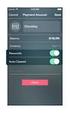 ActiveImage Protector による クラスター 共 有 ボリュームのバックアップ 運 用 ガイド 第 5 版 - 2015 年 4 月 20 日 Copyright NetJapan, Inc. All Rights Reserved. 無 断 複 写 転 載 を 禁 止 します 本 ソフトウェアと 付 属 ドキュメントは 株 式 会 社 ネットジャパンに 所 有 権 および 著 作
ActiveImage Protector による クラスター 共 有 ボリュームのバックアップ 運 用 ガイド 第 5 版 - 2015 年 4 月 20 日 Copyright NetJapan, Inc. All Rights Reserved. 無 断 複 写 転 載 を 禁 止 します 本 ソフトウェアと 付 属 ドキュメントは 株 式 会 社 ネットジャパンに 所 有 権 および 著 作
3. [ 送 信 ]をクリックすると パスワード 作 成 画 面 が 表 示 されます 4. [パスワードを 作 成 ]フィールドにパスワードを 入 力 します パスワードを 入 力 すると プライベートなファイルが 保 護 されます パスワードの 強 度 は 選 択 した 基 準 によ って 決
![3. [ 送 信 ]をクリックすると パスワード 作 成 画 面 が 表 示 されます 4. [パスワードを 作 成 ]フィールドにパスワードを 入 力 します パスワードを 入 力 すると プライベートなファイルが 保 護 されます パスワードの 強 度 は 選 択 した 基 準 によ って 決 3. [ 送 信 ]をクリックすると パスワード 作 成 画 面 が 表 示 されます 4. [パスワードを 作 成 ]フィールドにパスワードを 入 力 します パスワードを 入 力 すると プライベートなファイルが 保 護 されます パスワードの 強 度 は 選 択 した 基 準 によ って 決](/thumbs/40/20583362.jpg) EncryptStick Lite セキュリティソフトウェア 用 Lexar クイックスタートガイド EncryptStick Lite スタートアップガイド 1. Lexar フラッシュドライブを PC または Mac コンピューターに 挿 入 します [EncryptStick Lite 登 録 ]ページが 表 示 されます EncryptStick が 自 動 的 に 起 動 します 自 動
EncryptStick Lite セキュリティソフトウェア 用 Lexar クイックスタートガイド EncryptStick Lite スタートアップガイド 1. Lexar フラッシュドライブを PC または Mac コンピューターに 挿 入 します [EncryptStick Lite 登 録 ]ページが 表 示 されます EncryptStick が 自 動 的 に 起 動 します 自 動
Parallels Desktop® 8 for Mac
 Parallels Desktop 8 for Mac ユーザー ガイド Copyright 1999-2012 Parallels Holdings, Ltd. and its affiliates. All rights reserved. 著 作 権 表 示 Parallels IP Holdings GmbH. c/o Parallels International GmbH. Parallels
Parallels Desktop 8 for Mac ユーザー ガイド Copyright 1999-2012 Parallels Holdings, Ltd. and its affiliates. All rights reserved. 著 作 権 表 示 Parallels IP Holdings GmbH. c/o Parallels International GmbH. Parallels
目 次 1. ログイン... 1 2. ログアウト... 3 3. デスクトップ( 例 :Word Excel 起 動 中 )... 4 4. Dock( 例 :Word Excel 起 動 中 )... 5 5. Finder ウィンドウ... 9 6. メニューバー( 例 :Word 起 動 中
 目 次 1. ログイン... 1 2. ログアウト... 3 3. デスクトップ( 例 :Word Excel 起 動 中 )... 4 4. Dock( 例 :Word Excel 起 動 中 )... 5 5. Finder ウィンドウ... 9 6. メニューバー( 例 :Word 起 動 中 )... 10 7. 文 字 の 入 力 ( 例 :Word で 入 力 )... 11 8. データの
目 次 1. ログイン... 1 2. ログアウト... 3 3. デスクトップ( 例 :Word Excel 起 動 中 )... 4 4. Dock( 例 :Word Excel 起 動 中 )... 5 5. Finder ウィンドウ... 9 6. メニューバー( 例 :Word 起 動 中 )... 10 7. 文 字 の 入 力 ( 例 :Word で 入 力 )... 11 8. データの
PC 移 行 は 以 下 の 流 れで 行 います 次 ページ 以 降 に 各 手 順 を 記 載 しますのでご 確 認 ください ( をクリックすると 該 当 の 説 明 にジャンプします ) 移 行 元 のPCでの 作 業 Step1 移 行 するデータをバックアップする (3ページ) [データ
 奉 行 i8/i シリーズ(スタンドアロン 版 ) PC 移 行 の 手 順 書 新 しいPCを 購 入 したので このPCで 奉 行 製 品 を 利 用 したい など 現 在 ご 利 用 のPCから 別 PCで 奉 行 製 品 をご 利 用 になる 場 合 の 移 行 手 順 を 説 明 します 次 ページに 各 作 業 の 流 れを 記 載 しますのでご 確 認 ください 移 行 元 のPC 1
奉 行 i8/i シリーズ(スタンドアロン 版 ) PC 移 行 の 手 順 書 新 しいPCを 購 入 したので このPCで 奉 行 製 品 を 利 用 したい など 現 在 ご 利 用 のPCから 別 PCで 奉 行 製 品 をご 利 用 になる 場 合 の 移 行 手 順 を 説 明 します 次 ページに 各 作 業 の 流 れを 記 載 しますのでご 確 認 ください 移 行 元 のPC 1
目 次 1. はじめに 3 2. システム 要 件 4 3. HDD Password Tool のインストール 5 Windows の 場 合 5 Mac の 場 合 8 4. HDD Password Tool の 使 い 方 10 4-1 HDD Password Tool を 起 動 する
 HDD Password Tool USB3.0/2.0 東 芝 製 外 付 けハードディスク CANVIO 用 パスワードツールソフトウェア 取 扱 説 明 書 1.10 版 - 1 - 目 次 1. はじめに 3 2. システム 要 件 4 3. HDD Password Tool のインストール 5 Windows の 場 合 5 Mac の 場 合 8 4. HDD Password Tool
HDD Password Tool USB3.0/2.0 東 芝 製 外 付 けハードディスク CANVIO 用 パスワードツールソフトウェア 取 扱 説 明 書 1.10 版 - 1 - 目 次 1. はじめに 3 2. システム 要 件 4 3. HDD Password Tool のインストール 5 Windows の 場 合 5 Mac の 場 合 8 4. HDD Password Tool
Parallels Desktop® 11 スタートアップ
 Parallels Desktop 11 スタートアップ Copyright 1999-2015 Parallels Holdings, Ltd. and its affiliates. All rights reserved. Parallels IP Holdings GmbH Vordergasse 59 8200 Schaffhausen Switzerland Tel:+ 41 52 632
Parallels Desktop 11 スタートアップ Copyright 1999-2015 Parallels Holdings, Ltd. and its affiliates. All rights reserved. Parallels IP Holdings GmbH Vordergasse 59 8200 Schaffhausen Switzerland Tel:+ 41 52 632
Parallels Desktop 10 スタートアップ Copyright Parallels IP Holdings GmbH and its affiliates.all rights reserved.
 Parallels Desktop 10 スタートアップ Copyright 1999-2014 Parallels IP Holdings GmbH and its affiliates.all rights reserved. Parallels IP Holdings GmbH Vordergasse 59 8200 Schaffhausen スイス電話 :+ 41 52 632 0411 FAX:+
Parallels Desktop 10 スタートアップ Copyright 1999-2014 Parallels IP Holdings GmbH and its affiliates.all rights reserved. Parallels IP Holdings GmbH Vordergasse 59 8200 Schaffhausen スイス電話 :+ 41 52 632 0411 FAX:+
Parallels Desktop® 12 スタートアップ
 Parallels Desktop 12 スタートアップ Copyright 1999-2016 Parallels Holdings, Ltd. and its affiliates. All rights reserved. Parallels IP Holdings GmbH Vordergasse 59 8200 Schaffhausen Switzerland Tel:+ 41 52 632
Parallels Desktop 12 スタートアップ Copyright 1999-2016 Parallels Holdings, Ltd. and its affiliates. All rights reserved. Parallels IP Holdings GmbH Vordergasse 59 8200 Schaffhausen Switzerland Tel:+ 41 52 632
入退室インストールマニュアル.pdf
 TimeCharger AirTouch 入 退 室 インストールマニュアル 目 次 1.はじめに.......................... 1 2. 注 意............................ 1 3. 前 準 備 3-1.Windows 10 にインストールする 場 合 3-1-1.スクリーンセーバ-の 設 定................ 2 3-1-2. 自
TimeCharger AirTouch 入 退 室 インストールマニュアル 目 次 1.はじめに.......................... 1 2. 注 意............................ 1 3. 前 準 備 3-1.Windows 10 にインストールする 場 合 3-1-1.スクリーンセーバ-の 設 定................ 2 3-1-2. 自
目 次 1. 積 算 内 訳 書 に 関 する 留 意 事 項 1 ページ 2. 積 算 内 訳 書 のダウンロード 3 ページ 3. 積 算 内 訳 書 の 作 成 (Excel 2003の 場 合 ) 6 ページ 4. 積 算 内 訳 書 の 作 成 (Excel 2007の 場 合 ) 13
 積 算 内 訳 書 の 作 成 マニュアル 平 成 26 年 1 形 県 県 整 備 部 建 設 企 画 課 目 次 1. 積 算 内 訳 書 に 関 する 留 意 事 項 1 ページ 2. 積 算 内 訳 書 のダウンロード 3 ページ 3. 積 算 内 訳 書 の 作 成 (Excel 2003の 場 合 ) 6 ページ 4. 積 算 内 訳 書 の 作 成 (Excel 2007の 場 合 )
積 算 内 訳 書 の 作 成 マニュアル 平 成 26 年 1 形 県 県 整 備 部 建 設 企 画 課 目 次 1. 積 算 内 訳 書 に 関 する 留 意 事 項 1 ページ 2. 積 算 内 訳 書 のダウンロード 3 ページ 3. 積 算 内 訳 書 の 作 成 (Excel 2003の 場 合 ) 6 ページ 4. 積 算 内 訳 書 の 作 成 (Excel 2007の 場 合 )
目 次 1. Web メールのご 利 用 について... 2 2. Web メール 画 面 のフロー 図... 3 3. Web メールへのアクセス... 4 4. ログイン 画 面... 5 5. ログイン 後 (メール 一 覧 画 面 )... 6 6. 画 面 共 通 項 目... 7 7.
 Web メール 操 作 説 明 書 京 都 与 謝 野 町 有 線 テレビ 0 目 次 1. Web メールのご 利 用 について... 2 2. Web メール 画 面 のフロー 図... 3 3. Web メールへのアクセス... 4 4. ログイン 画 面... 5 5. ログイン 後 (メール 一 覧 画 面 )... 6 6. 画 面 共 通 項 目... 7 7. メール 一 覧 画 面...
Web メール 操 作 説 明 書 京 都 与 謝 野 町 有 線 テレビ 0 目 次 1. Web メールのご 利 用 について... 2 2. Web メール 画 面 のフロー 図... 3 3. Web メールへのアクセス... 4 4. ログイン 画 面... 5 5. ログイン 後 (メール 一 覧 画 面 )... 6 6. 画 面 共 通 項 目... 7 7. メール 一 覧 画 面...
<4D6963726F736F667420576F7264202D20817982B382F182AC82F18A4F88D75765628354815B83728358817A82B297989770837D836A83858341838B5F8F898AFA90DD92E85F2057696E646F7773389770566572312E302E646F6378>
 さんぎん 外 為 Web サービス ご 利 用 マニュアル 初 期 設 定 編 Ver.1.0 ( ) 2015 年 5 月 21 日 - 1 - 目 次 1.1 本 マニュアルで 記 載 する 内 容... 4 1.2 システム 要 件... 4 1.2.1 対 応 OS(オペレーティングシステム) 要 件... 4 1.2.2 対 応 Web ブラウザ 要 件... 6 1.2.3 ディスプレイ
さんぎん 外 為 Web サービス ご 利 用 マニュアル 初 期 設 定 編 Ver.1.0 ( ) 2015 年 5 月 21 日 - 1 - 目 次 1.1 本 マニュアルで 記 載 する 内 容... 4 1.2 システム 要 件... 4 1.2.1 対 応 OS(オペレーティングシステム) 要 件... 4 1.2.2 対 応 Web ブラウザ 要 件... 6 1.2.3 ディスプレイ
Mac OS Xでの利用設定 マニュアル
 Enterprise Architect on Mac OS X setup guide by SparxSystems Japan Mac OS X 環 境 での 利 用 設 定 マニュアル (2015/12/01 最 終 更 新 ) 1. はじめに このドキュメントでは Enterprise Architect を Mac OS X で 動 作 させるための 設 定 につ いて 説 明 したドキュメントです
Enterprise Architect on Mac OS X setup guide by SparxSystems Japan Mac OS X 環 境 での 利 用 設 定 マニュアル (2015/12/01 最 終 更 新 ) 1. はじめに このドキュメントでは Enterprise Architect を Mac OS X で 動 作 させるための 設 定 につ いて 説 明 したドキュメントです
にこのディスプレイを 接 続 するたびに 仮 想 マシンはこのディスプレイに 自 動 的 に 表 示 されます - [ 構 成 ] 画 面 に 検 索 フィールドが 追 加 されました これを 使 い 必 要 な 設 定 をどこで 行 うのかを 確 認 できます - キーボード メニューから 仮 想
![にこのディスプレイを 接 続 するたびに 仮 想 マシンはこのディスプレイに 自 動 的 に 表 示 されます - [ 構 成 ] 画 面 に 検 索 フィールドが 追 加 されました これを 使 い 必 要 な 設 定 をどこで 行 うのかを 確 認 できます - キーボード メニューから 仮 想 にこのディスプレイを 接 続 するたびに 仮 想 マシンはこのディスプレイに 自 動 的 に 表 示 されます - [ 構 成 ] 画 面 に 検 索 フィールドが 追 加 されました これを 使 い 必 要 な 設 定 をどこで 行 うのかを 確 認 できます - キーボード メニューから 仮 想](/thumbs/40/20692899.jpg) Parallels Desktop 9 for Mac について Parallels Desktop 9 for Mac は Mac で Windows が 使 えるソリューションとして 数 々の 受 賞 経 験 を 誇 る Parallels Desktop の 最 新 版 です Parallels Desktop 9 の 新 機 能 Parallels Desktop 9 for Mac (build
Parallels Desktop 9 for Mac について Parallels Desktop 9 for Mac は Mac で Windows が 使 えるソリューションとして 数 々の 受 賞 経 験 を 誇 る Parallels Desktop の 最 新 版 です Parallels Desktop 9 の 新 機 能 Parallels Desktop 9 for Mac (build
KINGSOFT Office 2016 動 作 環 境 対 応 日 本 語 版 版 共 通 利 用 上 記 動 作 以 上 以 上 空 容 量 以 上 他 接 続 環 境 推 奨 必 要 2
 目 次 動 作 環 境 特 長 方 法 方 法 起 動 終 了 方 法 方 法 操 作 方 法 使 方 使 方 使 方 詳 細 設 定 使 方 KINGSOFT Office 2016 動 作 環 境 対 応 日 本 語 版 版 共 通 利 用 上 記 動 作 以 上 以 上 空 容 量 以 上 他 接 続 環 境 推 奨 必 要 2 KINGSOFT Office 2016 特 長 主 特 長 以
目 次 動 作 環 境 特 長 方 法 方 法 起 動 終 了 方 法 方 法 操 作 方 法 使 方 使 方 使 方 詳 細 設 定 使 方 KINGSOFT Office 2016 動 作 環 境 対 応 日 本 語 版 版 共 通 利 用 上 記 動 作 以 上 以 上 空 容 量 以 上 他 接 続 環 境 推 奨 必 要 2 KINGSOFT Office 2016 特 長 主 特 長 以
アプリケーション補足説明書(Office2003)
 目 次 はじめに................................................... 2 1 Office 2003 について...................................... 4 プレインストールソフトウェア................................. 4 プレインストールソフトウェアの 起 動 について....................
目 次 はじめに................................................... 2 1 Office 2003 について...................................... 4 プレインストールソフトウェア................................. 4 プレインストールソフトウェアの 起 動 について....................
やさしく名刺ファイリング v.3.0 操作マニュアル
 操 作 マニュアル やさしく 名 刺 ファイリング 基 本 操 作 目 次 1. はじめに 2. やさしく 名 刺 ファイリングの 起 動 2-1.データベースの 作 成 2-2.スキャナの 設 定 3. 名 刺 の 読 み 込 み 3-1. 専 用 スキャナでの 読 み 込 み 3-2. 市 販 スキャナでの 読 み 込 み 4. 名 刺 の 認 識 修 正 登 録 4-1. 名 刺 の 認 識
操 作 マニュアル やさしく 名 刺 ファイリング 基 本 操 作 目 次 1. はじめに 2. やさしく 名 刺 ファイリングの 起 動 2-1.データベースの 作 成 2-2.スキャナの 設 定 3. 名 刺 の 読 み 込 み 3-1. 専 用 スキャナでの 読 み 込 み 3-2. 市 販 スキャナでの 読 み 込 み 4. 名 刺 の 認 識 修 正 登 録 4-1. 名 刺 の 認 識
Copyright 2008 Hewlett-Packard Development Company, L.P. Windows および Windows Vista は 米 国 Microsoft Corporation の 米 国 およびその 他 の 国 における 商 標 または 登 録 商 標
 バックアップおよび 復 元 ユーザ ガイド Copyright 2008 Hewlett-Packard Development Company, L.P. Windows および Windows Vista は 米 国 Microsoft Corporation の 米 国 およびその 他 の 国 における 商 標 または 登 録 商 標 です 製 品 についての 注 意 事 項 このユーザ ガイドでは
バックアップおよび 復 元 ユーザ ガイド Copyright 2008 Hewlett-Packard Development Company, L.P. Windows および Windows Vista は 米 国 Microsoft Corporation の 米 国 およびその 他 の 国 における 商 標 または 登 録 商 標 です 製 品 についての 注 意 事 項 このユーザ ガイドでは
エ CarotDAV が 起 動 すると 次 のようなウィンドウが 表 示 されます メニューバーにある File から New Connection の WebDAV を 選 択 します オ 次 のような 設 定 画 面 が 表 示 されたら General タブでネットワークアドレスなどを 設
 Windows7での WebDAV 接 続 Windows7 などでは ネットワークドライブの 割 り 当 て や ネットワークドライブの 割 り 当 て という 従 来 の 方 法 では 認 証 がうまく 通 らず WebDAV の 利 用 が 簡 単 に 利 用 できなくなってきました そこで ここでは 次 の フリーソフト CarotDAV の 利 用 についてご 紹 介 します ご 参 考
Windows7での WebDAV 接 続 Windows7 などでは ネットワークドライブの 割 り 当 て や ネットワークドライブの 割 り 当 て という 従 来 の 方 法 では 認 証 がうまく 通 らず WebDAV の 利 用 が 簡 単 に 利 用 できなくなってきました そこで ここでは 次 の フリーソフト CarotDAV の 利 用 についてご 紹 介 します ご 参 考
電子納品チェックシステム利用マニュアル
 高 知 県 版 電 子 納 品 チェックシステム 利 用 マニュアル Ver.11 高 知 県 目 次 1. 概 要... 1 1-1 システムの 基 本 機 能... 1 1-2 システムの 機 能 概 要... 1 1-2-1 対 応 する 要 領 基 準... 1 1-2-2 動 作 環 境... 1 1-2-3 電 子 納 品 データのチェック 手 順... 2 2. インストール... 3
高 知 県 版 電 子 納 品 チェックシステム 利 用 マニュアル Ver.11 高 知 県 目 次 1. 概 要... 1 1-1 システムの 基 本 機 能... 1 1-2 システムの 機 能 概 要... 1 1-2-1 対 応 する 要 領 基 準... 1 1-2-2 動 作 環 境... 1 1-2-3 電 子 納 品 データのチェック 手 順... 2 2. インストール... 3
はじめに ロガーソフト for Windows Ver5 はインストールプログラムによってハードディスクにインスト ールし Windows に 登 録 します 本 説 明 書 に 従 ってインストールを 進 めていただけますようお 願 い 致 します 特 に CD-ROMからのインストールのあと B
 ロガーソフト for Windows Ver5 インストール 説 明 書 第 10 版 平 成 24 年 5 月 URL http://www.mcs-fs.com E-mail info@mcs-fs.com はじめに ロガーソフト for Windows Ver5 はインストールプログラムによってハードディスクにインスト ールし Windows に 登 録 します 本 説 明 書 に 従 ってインストールを
ロガーソフト for Windows Ver5 インストール 説 明 書 第 10 版 平 成 24 年 5 月 URL http://www.mcs-fs.com E-mail info@mcs-fs.com はじめに ロガーソフト for Windows Ver5 はインストールプログラムによってハードディスクにインスト ールし Windows に 登 録 します 本 説 明 書 に 従 ってインストールを
6. 後 は インストール 画 面 が 表 示 されるまで 画 面 の 指 示 に 従 って[ 続 ける]をクリックします 途 中 ソフトウェアの 使 用 許 諾 契 約 の 条 件 に 同 意 するかというメッセージボックスが 表 示 されま すので[ 同 意 する]をクリックします 7. [イン
![6. 後 は インストール 画 面 が 表 示 されるまで 画 面 の 指 示 に 従 って[ 続 ける]をクリックします 途 中 ソフトウェアの 使 用 許 諾 契 約 の 条 件 に 同 意 するかというメッセージボックスが 表 示 されま すので[ 同 意 する]をクリックします 7. [イン 6. 後 は インストール 画 面 が 表 示 されるまで 画 面 の 指 示 に 従 って[ 続 ける]をクリックします 途 中 ソフトウェアの 使 用 許 諾 契 約 の 条 件 に 同 意 するかというメッセージボックスが 表 示 されま すので[ 同 意 する]をクリックします 7. [イン](/thumbs/40/20583343.jpg) Mac OS X10.9 用 インストール 手 順 Mac OS X 10. 9 ( 以 降 10. 9)プリンタードライバーのインストールは 次 の 手 順 で 行 います インストールは 必 要 な 権 限 を 持 ったシステム 管 理 者 が 行 うことをお 勧 めします ( 尚 ここでは Mac OS X 10.9 に bizhub 364e のプリンタードライバーのインストール 手 順 を
Mac OS X10.9 用 インストール 手 順 Mac OS X 10. 9 ( 以 降 10. 9)プリンタードライバーのインストールは 次 の 手 順 で 行 います インストールは 必 要 な 権 限 を 持 ったシステム 管 理 者 が 行 うことをお 勧 めします ( 尚 ここでは Mac OS X 10.9 に bizhub 364e のプリンタードライバーのインストール 手 順 を
医 療 費 自 己 負 担 額 支 払 明 細 書 入 力 シート - 目 次 - < 第 1 章 > 共 通 事 項 説 明 医 療 費 自 己 負 担 額 支 払 明 細 書 入 力 シート 目 次 1.1 本 システムの 注 意 点 1 1.2 入 力 項 目 について 1.2.1 基 本 情
 医 療 費 自 己 負 担 額 支 払 明 細 書 入 力 シート - 目 次 - < 第 1 章 > 共 通 事 項 説 明 医 療 費 自 己 負 担 額 支 払 明 細 書 入 力 シート 目 次 1.1 本 システムの 注 意 点 1 1.2 入 力 項 目 について 1.2.1 基 本 情 報 入 力 項 目 2 1.2.2 子 ども 医 療 費 明 細 入 力 項 目 3 1.2.3 ひとり
医 療 費 自 己 負 担 額 支 払 明 細 書 入 力 シート - 目 次 - < 第 1 章 > 共 通 事 項 説 明 医 療 費 自 己 負 担 額 支 払 明 細 書 入 力 シート 目 次 1.1 本 システムの 注 意 点 1 1.2 入 力 項 目 について 1.2.1 基 本 情 報 入 力 項 目 2 1.2.2 子 ども 医 療 費 明 細 入 力 項 目 3 1.2.3 ひとり
Microsoft Word - 参考資料:SCC_IPsec_win8__リモート設定手順書_20140502
 セキュアカメラクラウドサービス リモート 接 続 設 定 順 書 Windows 8 版 Ver1.0 株 式 会 社 NTTPC コミュニケーションズ Copyright 2014 NTT PC Communications Incorporated, All Rights Reserved. 次 1. はじめに... 2 2. 実 施 前 ご 確 認 事 項... 2 3. VPN 接 続 設
セキュアカメラクラウドサービス リモート 接 続 設 定 順 書 Windows 8 版 Ver1.0 株 式 会 社 NTTPC コミュニケーションズ Copyright 2014 NTT PC Communications Incorporated, All Rights Reserved. 次 1. はじめに... 2 2. 実 施 前 ご 確 認 事 項... 2 3. VPN 接 続 設
Copyright 2009 Hewlett-Packard Development Company, L.P. Windows は 米 国 Microsoft Corporation の 米 国 およびその 他 の 国 における 登 録 商 標 です HP 製 品 およびサービスに 関 する 保
 バックアップおよび 復 元 ユーザー ガイド Copyright 2009 Hewlett-Packard Development Company, L.P. Windows は 米 国 Microsoft Corporation の 米 国 およびその 他 の 国 における 登 録 商 標 です HP 製 品 およびサービスに 関 する 保 証 は 当 該 製 品 およびサービスに 付 属 の 保
バックアップおよび 復 元 ユーザー ガイド Copyright 2009 Hewlett-Packard Development Company, L.P. Windows は 米 国 Microsoft Corporation の 米 国 およびその 他 の 国 における 登 録 商 標 です HP 製 品 およびサービスに 関 する 保 証 は 当 該 製 品 およびサービスに 付 属 の 保
<4D6963726F736F667420576F7264202D20332D375F6F6E746865487562979897708ED2837D836A83858341838B32303136303833305F8D8296D882A282EB82A282EB8F4390B32E646F6378>
 学 向 け onthehub 利 者 マニュアル 次 概 要 利 条 件 3 2 近 畿 学 学 向 け 専 サイトでのアカウント 登 録 について 3 3 プロダクトキーの 発 について 4 4 インストール 5 4. 事 前 確 認 5 4.2 インストールメディア 作 成 6 4.2. 7 4.2.2 8 4.2.3
学 向 け onthehub 利 者 マニュアル 次 概 要 利 条 件 3 2 近 畿 学 学 向 け 専 サイトでのアカウント 登 録 について 3 3 プロダクトキーの 発 について 4 4 インストール 5 4. 事 前 確 認 5 4.2 インストールメディア 作 成 6 4.2. 7 4.2.2 8 4.2.3
Microsoft Word - TechSmith Deployment Tool Documentation.docx
 TechSmith Deployment Tool マニュアル TechSmith Deployment Tool は Snagit や Camtasia Studio の 組 織 全 体 への 展 開 を 担 当 する Windows IT 管 理 者 のために 設 計 されたツールです このツールのイン ターフェイスを 使 用 することで 効 率 的 かつエラーのない 方 法 で MST ( 変
TechSmith Deployment Tool マニュアル TechSmith Deployment Tool は Snagit や Camtasia Studio の 組 織 全 体 への 展 開 を 担 当 する Windows IT 管 理 者 のために 設 計 されたツールです このツールのイン ターフェイスを 使 用 することで 効 率 的 かつエラーのない 方 法 で MST ( 変
IBM SPSS Statistics for Mac OS のインストール手順 (シングル ユーザー)
 IBMSPSSStatisticsforMacOSの インストール 手 順 (シングル ユー ザー) 以 下 に 示 すのは シングル ユーザー ライセンス を 使 用 した IBM SPSS Statistics バージョン 20 のインストール 手 順 です シングルユーザー ライセンス を 使 用 すると 最 大 2 台 のコンピュータに SPSS Statistics をインストールできま
IBMSPSSStatisticsforMacOSの インストール 手 順 (シングル ユー ザー) 以 下 に 示 すのは シングル ユーザー ライセンス を 使 用 した IBM SPSS Statistics バージョン 20 のインストール 手 順 です シングルユーザー ライセンス を 使 用 すると 最 大 2 台 のコンピュータに SPSS Statistics をインストールできま
かんたんQR
 楽 々Excel ツール Excel 用 便 利 ツール WindowsXP/Vista/7/8/10 対 応 Excel2007/2010/2013/2016 対 応 ユーザーマニュアル 氷 川 情 報 システム 株 式 会 社 2015-0800-0001 1. 楽 々Excel ツール の 概 要... 3 1.1.セルの 文 字 列 置 換... 3 1.2. 重 複 セルチェック... 3
楽 々Excel ツール Excel 用 便 利 ツール WindowsXP/Vista/7/8/10 対 応 Excel2007/2010/2013/2016 対 応 ユーザーマニュアル 氷 川 情 報 システム 株 式 会 社 2015-0800-0001 1. 楽 々Excel ツール の 概 要... 3 1.1.セルの 文 字 列 置 換... 3 1.2. 重 複 セルチェック... 3
WebMail ユーザーズガイド
 ニフティクラウド ビジネスメール メール 共 有 サービス ユーザーズガイド 第 1.1 版 平 成 26 年 5 月 19 日 ニフティ 株 式 会 社 目 次 はじめに... 3 1. 共 有 メールボックスとは... 4 2. 共 有 メールボックスを 表 示 する... 5 3. 閲 覧 履 歴 操 作 履 歴 を 表 示 する... 8 4. 共 有 メールボックスからメールを 送 信 する...
ニフティクラウド ビジネスメール メール 共 有 サービス ユーザーズガイド 第 1.1 版 平 成 26 年 5 月 19 日 ニフティ 株 式 会 社 目 次 はじめに... 3 1. 共 有 メールボックスとは... 4 2. 共 有 メールボックスを 表 示 する... 5 3. 閲 覧 履 歴 操 作 履 歴 を 表 示 する... 8 4. 共 有 メールボックスからメールを 送 信 する...
インストール インストール ダウンロードしたファイルをダブルクリックすると 下 記 のファイルが 展 開 されます JigenApp.exe JigenRestart.exe JIGENctrl.dll PC 内 の 任 意 の 同 一 フォルダに 上 記 ファイル 全 てコピーします インストール
 時 限 消 去 & 暗 号 化 HDD ケース JIGEN マニュアル WINDOWS 版 対 応 OS:Windows XP Vista 7 8 型 番 CT-25-ERP 組 み 立 て 注 意 すでに 使 用 中 の HDD を 暗 号 化 することはできません 本 機 にて 使 用 する HDD の 内 容 は 消 去 されます 誤 って 本 機 を 使 用 してデータ データが 消 失 しても
時 限 消 去 & 暗 号 化 HDD ケース JIGEN マニュアル WINDOWS 版 対 応 OS:Windows XP Vista 7 8 型 番 CT-25-ERP 組 み 立 て 注 意 すでに 使 用 中 の HDD を 暗 号 化 することはできません 本 機 にて 使 用 する HDD の 内 容 は 消 去 されます 誤 って 本 機 を 使 用 してデータ データが 消 失 しても
工事記録写真チェックシステム 操作説明書
 工 事 記 録 写 真 チェックシステム - 操 作 説 明 書 - 平 成 24 年 11 月 東 日 本 高 速 道 路 株 式 会 社 中 日 本 高 速 道 路 株 式 会 社 西 日 本 高 速 道 路 株 式 会 社 - 目 次 - 1. 概 要 1-1. 対 象 要 領 1-2. 動 作 環 境 1-3. チェック 内 容 2. 操 作 方 法 2-1. システムの 起 動 2-2.
工 事 記 録 写 真 チェックシステム - 操 作 説 明 書 - 平 成 24 年 11 月 東 日 本 高 速 道 路 株 式 会 社 中 日 本 高 速 道 路 株 式 会 社 西 日 本 高 速 道 路 株 式 会 社 - 目 次 - 1. 概 要 1-1. 対 象 要 領 1-2. 動 作 環 境 1-3. チェック 内 容 2. 操 作 方 法 2-1. システムの 起 動 2-2.
iStorage ソフトウェア VMware vSphere Web Client Plug-in インストールガイド
 istorage ソフトウェア VMware vsphere Web Client Plug-in インストールガイド はじめに このインストールガイドでは WebSAM Storage VMware vsphere Web Client Plug-in のインストールに 関 して 説 明 しています 本 製 品 は VMware vcenter Server VMware vsphere Web
istorage ソフトウェア VMware vsphere Web Client Plug-in インストールガイド はじめに このインストールガイドでは WebSAM Storage VMware vsphere Web Client Plug-in のインストールに 関 して 説 明 しています 本 製 品 は VMware vcenter Server VMware vsphere Web
Mac OS インストールマニュアル
 F-Secure PCプロテクションプラス (Mac OS) インストールマニュアル 株 式 会 社 キャッチネットワーク 第 2 版 2014/9/17 1 PC プロテクションプラス はじめに このたびは PC プロテクションプラス Mac 版 をご 利 用 いただきありがとうございます 本 ガイドでは 製 品 のインストールおよびアンインストール 基 本 的 な 操 作 サポートサービスなどについて
F-Secure PCプロテクションプラス (Mac OS) インストールマニュアル 株 式 会 社 キャッチネットワーク 第 2 版 2014/9/17 1 PC プロテクションプラス はじめに このたびは PC プロテクションプラス Mac 版 をご 利 用 いただきありがとうございます 本 ガイドでは 製 品 のインストールおよびアンインストール 基 本 的 な 操 作 サポートサービスなどについて
改 定 履 歴 改 訂 日 改 訂 理 由 及 び 内 容 承 認 者 確 認 者 改 訂 者 05/8/7 新 版 発 行 05/0/5 推 奨 動 作 環 境 を 追 記
 代 理 店 様 向 け 業 務 支 援 システム Ke-web オペレーションマニュアル 05/0 ケニス 株 式 会 社 改 定 履 歴 改 訂 日 改 訂 理 由 及 び 内 容 承 認 者 確 認 者 改 訂 者 05/8/7 新 版 発 行 05/0/5 推 奨 動 作 環 境 を 追 記 総 則 本 文 書 の 位 置 付 け 本 文 書 は 代 理 店 向 け 営 業 支 援 システム
代 理 店 様 向 け 業 務 支 援 システム Ke-web オペレーションマニュアル 05/0 ケニス 株 式 会 社 改 定 履 歴 改 訂 日 改 訂 理 由 及 び 内 容 承 認 者 確 認 者 改 訂 者 05/8/7 新 版 発 行 05/0/5 推 奨 動 作 環 境 を 追 記 総 則 本 文 書 の 位 置 付 け 本 文 書 は 代 理 店 向 け 営 業 支 援 システム
(Microsoft PowerPoint - Ver12\203o\201[\203W\203\207\203\223\203A\203b\203v\216\221\227\277.ppt)
 ACAD-DENKI DENKI Ver.12 新 機 能 / 改 善 機 能 アルファテック 株 式 会 社 1 新 機 能 改 善 機 能 一 覧 ACAD-DENKI/EL Ver.12 新 機 能 と 改 善 機 能 新 メニュー/ 新 機 能 拡 張 プロジェクト 管 理 外 部 端 子 コネクタ 端 子 ネット 分 割 化 リアルタイム 線 番 挿 入 改 善 項 目 図 題 情 報 編
ACAD-DENKI DENKI Ver.12 新 機 能 / 改 善 機 能 アルファテック 株 式 会 社 1 新 機 能 改 善 機 能 一 覧 ACAD-DENKI/EL Ver.12 新 機 能 と 改 善 機 能 新 メニュー/ 新 機 能 拡 張 プロジェクト 管 理 外 部 端 子 コネクタ 端 子 ネット 分 割 化 リアルタイム 線 番 挿 入 改 善 項 目 図 題 情 報 編
Zoner Photo Studio 18 インストールガイド
 インストールガイド oner Photo Studio 18 を 使 う 前 に oner Photo Studio 18 をお 使 いになる 前 に 動 作 環 境 を 確 認 してください 確 認 できたら インストールして 使 う 準 備 をしましょう 動 作 環 境 対 応 OS( 日 本 語 版 ) CPU 必 要 メモリ 必 要 ディスク 容 量 ディスプレイ 注 意 事 項 Microsoft
インストールガイド oner Photo Studio 18 を 使 う 前 に oner Photo Studio 18 をお 使 いになる 前 に 動 作 環 境 を 確 認 してください 確 認 できたら インストールして 使 う 準 備 をしましょう 動 作 環 境 対 応 OS( 日 本 語 版 ) CPU 必 要 メモリ 必 要 ディスク 容 量 ディスプレイ 注 意 事 項 Microsoft
PowerPoint プレゼンテーション
 2014.04.11 株 式 会 社 エクシオン 詳 細 は 操 作 手 引 書 をご 確 認 ください 目 次 PC 推 奨 スペック P2 ご 使 用 上 の 注 意 事 項 P3 操 作 手 順 概 要 P4 メイン 画 面 P5 1.インポート P6 2. 情 報 の 追 加 修 正 P12 3.データの 検 索 P18 4.データの 閲 覧
2014.04.11 株 式 会 社 エクシオン 詳 細 は 操 作 手 引 書 をご 確 認 ください 目 次 PC 推 奨 スペック P2 ご 使 用 上 の 注 意 事 項 P3 操 作 手 順 概 要 P4 メイン 画 面 P5 1.インポート P6 2. 情 報 の 追 加 修 正 P12 3.データの 検 索 P18 4.データの 閲 覧
Acrobat Reader DCのインストール・操作方法―Windows 10/8.1/7
 PDF 閲 覧 ソ フトの 定 番 ソフトです ダウンロード インストールと 基 本 的 な 操 作 方 法 を 図 解 します Windows 10, 8.1 及 び 7 での 操 作 の 図 解 です Windows 10 でインストールし 操 作 する 方 法 図 解 Windows 8.1 でのインストールの 方 法 図 解 Windows 7 でのインストールの 方 法 図 解 古 いバージョンを
PDF 閲 覧 ソ フトの 定 番 ソフトです ダウンロード インストールと 基 本 的 な 操 作 方 法 を 図 解 します Windows 10, 8.1 及 び 7 での 操 作 の 図 解 です Windows 10 でインストールし 操 作 する 方 法 図 解 Windows 8.1 でのインストールの 方 法 図 解 Windows 7 でのインストールの 方 法 図 解 古 いバージョンを
SP xDrive Explorer ユーザーマニュアル
 SP xdrive Explorer ユーザーマニュアル 目 次 1. はじめに 3 免 責 事 項...3 2. SP xdrive Explorer とは 4 3. 推 奨 動 作 環 境. 4 4. SP xdrive Explorer の 使 い 方 4 4.1 インストール 4 4.2 基 本 的 な 操 作 5 4.3 機 能 紹 介 xdrive 編 8 4.4 機 能 紹 介 iphone/
SP xdrive Explorer ユーザーマニュアル 目 次 1. はじめに 3 免 責 事 項...3 2. SP xdrive Explorer とは 4 3. 推 奨 動 作 環 境. 4 4. SP xdrive Explorer の 使 い 方 4 4.1 インストール 4 4.2 基 本 的 な 操 作 5 4.3 機 能 紹 介 xdrive 編 8 4.4 機 能 紹 介 iphone/
Microsoft Word - 操作マニュアル(石油コンビナート_オフラインソフト編)_v0.2.doc
 総 務 省 消 防 庁 統 計 調 査 系 システム 操 作 マニュアル 石 油 コンビナート 等 実 態 調 査 業 務 (オフライン オフラインソフト 編 ) 第 0.2 版 平 成 25 年 3 月 総 務 省 消 防 庁 改 訂 履 歴 版 改 訂 日 改 訂 内 容 第 0.1 版 平 成 24 年 1 月 24 日 新 規 作 成 第 0.2 版 平 成 24 年 3 月 2 日 第 4
総 務 省 消 防 庁 統 計 調 査 系 システム 操 作 マニュアル 石 油 コンビナート 等 実 態 調 査 業 務 (オフライン オフラインソフト 編 ) 第 0.2 版 平 成 25 年 3 月 総 務 省 消 防 庁 改 訂 履 歴 版 改 訂 日 改 訂 内 容 第 0.1 版 平 成 24 年 1 月 24 日 新 規 作 成 第 0.2 版 平 成 24 年 3 月 2 日 第 4
Microsoft Word - 203MSWord2013
 3.1 Word 2013 の 起 動 第 3 章 ワープロ 1.Word 2013 の 起 動 (1)マウスの 左 ボタンでスタートボタンをクリックします (2)[すべてのプログラム] [Microsoft Office 2013] [Word 2013]の 順 にマウスをクリックすると Word 2013 の 初 期 画 面 ( 図 3-1)が 開 かれます クイックアクセスツールバー タイトルバー
3.1 Word 2013 の 起 動 第 3 章 ワープロ 1.Word 2013 の 起 動 (1)マウスの 左 ボタンでスタートボタンをクリックします (2)[すべてのプログラム] [Microsoft Office 2013] [Word 2013]の 順 にマウスをクリックすると Word 2013 の 初 期 画 面 ( 図 3-1)が 開 かれます クイックアクセスツールバー タイトルバー
目 次. WEB メールへのログイン.... メール 送 信 手 順.... メール 受 信 手 順... 6. アドレス 帳 の 操 作 手 順... 8 5. フォルダーの 操 作 手 順... 8 6. メール 発 信 者 登 録 署 名 登 録 手 順... 0 7. 基 本 的 な 設 定
 Web メール 手 順 書 目 次. WEB メールへのログイン.... メール 送 信 手 順.... メール 受 信 手 順... 6. アドレス 帳 の 操 作 手 順... 8 5. フォルダーの 操 作 手 順... 8 6. メール 発 信 者 登 録 署 名 登 録 手 順... 0 7. 基 本 的 な 設 定... 8. 参 考 情 報... 9 . WEB メールへのログイン 概
Web メール 手 順 書 目 次. WEB メールへのログイン.... メール 送 信 手 順.... メール 受 信 手 順... 6. アドレス 帳 の 操 作 手 順... 8 5. フォルダーの 操 作 手 順... 8 6. メール 発 信 者 登 録 署 名 登 録 手 順... 0 7. 基 本 的 な 設 定... 8. 参 考 情 報... 9 . WEB メールへのログイン 概
file:///L|/kajo/_RESOURCE/index.html
 はじめに 設 備 基 準 金 額 と 設 備 台 帳 作 成 要 領 設 備 基 準 金 額 設 備 台 帳 作 成 要 領 使 い 方 基 本 設 定 をする 学 校 情 報 を 登 録 する 現 有 状 況 を 登 録 する 整 備 状 況 を 入 力 する FAQ(よくある 質 問 ) インストールができない バックアップファイルが 読 み 込 めない 新 しいパソコンにデータが 移 行 できない
はじめに 設 備 基 準 金 額 と 設 備 台 帳 作 成 要 領 設 備 基 準 金 額 設 備 台 帳 作 成 要 領 使 い 方 基 本 設 定 をする 学 校 情 報 を 登 録 する 現 有 状 況 を 登 録 する 整 備 状 況 を 入 力 する FAQ(よくある 質 問 ) インストールができない バックアップファイルが 読 み 込 めない 新 しいパソコンにデータが 移 行 できない
WEBメールシステム 操作手順書
 ひ む か ネ ッ ト WEB メールシステム 操 作 手 順 書 目 次 認 証 画 面 を 表 示 する 認 証 画 面 を 表 示 する 3 ID パスワードの 入 力 3 パスワードを 忘 れてしまった 場 合 の 認 証 方 法 4 メール 送 受 信 メールを 受 信 する 5 メールを 送 信 する 5 メールを 確 認 する メールを 全 選 択 する 7 メールを 削 除 する 7
ひ む か ネ ッ ト WEB メールシステム 操 作 手 順 書 目 次 認 証 画 面 を 表 示 する 認 証 画 面 を 表 示 する 3 ID パスワードの 入 力 3 パスワードを 忘 れてしまった 場 合 の 認 証 方 法 4 メール 送 受 信 メールを 受 信 する 5 メールを 送 信 する 5 メールを 確 認 する メールを 全 選 択 する 7 メールを 削 除 する 7
PowerPoint プレゼンテーション
 Android OS 向 け 新 規 インストールガイド 安 心 ネットセキュリティ このインストールガイド( 以 下 本 ガイド )に 従 い アプリケーションをインストールして ください ご 注 意 : 安 心 ネットセキュリティ( 以 下 本 製 品 )は インターネットからアプリケーションを ダウンロードしてインストールします 本 ガイド 中 に 記 載 されている ホームキー メニューキー
Android OS 向 け 新 規 インストールガイド 安 心 ネットセキュリティ このインストールガイド( 以 下 本 ガイド )に 従 い アプリケーションをインストールして ください ご 注 意 : 安 心 ネットセキュリティ( 以 下 本 製 品 )は インターネットからアプリケーションを ダウンロードしてインストールします 本 ガイド 中 に 記 載 されている ホームキー メニューキー
あいち電子調達共同システム
 (2) 提 出 依 頼 書 の 確 認 提 出 依 頼 書 が 発 行 されると 利 用 者 登 録 で 指 定 したメールアドレスへお 知 らせが 送 信 されま すので 提 出 依 頼 書 を 確 認 します 調 達 案 件 一 覧 画 面 で 案 件 情 報 を 確 認 し 提 出 依 頼 書 を 表 示 します 操 作 1 調 達 案 件 検 索 画 面 で 検 索 条 件 を 入 力 し
(2) 提 出 依 頼 書 の 確 認 提 出 依 頼 書 が 発 行 されると 利 用 者 登 録 で 指 定 したメールアドレスへお 知 らせが 送 信 されま すので 提 出 依 頼 書 を 確 認 します 調 達 案 件 一 覧 画 面 で 案 件 情 報 を 確 認 し 提 出 依 頼 書 を 表 示 します 操 作 1 調 達 案 件 検 索 画 面 で 検 索 条 件 を 入 力 し
インテル(R)Viiv(TM)ユーザーガイド
 PY00-32093-10-01 1-01 C10-012 インテル Viiv ユーザーガイド このガイドを 使 用 するには 以 下 のインテル Viiv ロゴの 付 いたインテル Viiv テクノロジー 搭 載 の PC が 必 要 です 本 製 品 は インテル Viiv テクノロジー 搭 載 の PC とともに 稼 動 するように 設 計 されています 本 製 品 をネットワークに 追 加
PY00-32093-10-01 1-01 C10-012 インテル Viiv ユーザーガイド このガイドを 使 用 するには 以 下 のインテル Viiv ロゴの 付 いたインテル Viiv テクノロジー 搭 載 の PC が 必 要 です 本 製 品 は インテル Viiv テクノロジー 搭 載 の PC とともに 稼 動 するように 設 計 されています 本 製 品 をネットワークに 追 加
04-03-02_禑暥ã†�ã…“ã……ã…‹ç«¯æœ«ã‡»ã……ã…‹ã‡¢ã……ã…Šæ›‰é€ƒæł¸ã•’10ã•‚V1.3.xls
 HumanBridge EHRソリューション 01. 福 来 たネット 端 末 セットアップツール 利 用 手 順 書 (Windows 10 端 末 用 ) V 1.0 1セットアップ 前 に インターネットに 接 続 出 来 るパソコンへ 福 来 たネット 接 続 (VPN)の 設 定 を 施 し 福 来 たネットをご 利 用 するための 設 定 手 順 書 となります ただし 地 域 連 携
HumanBridge EHRソリューション 01. 福 来 たネット 端 末 セットアップツール 利 用 手 順 書 (Windows 10 端 末 用 ) V 1.0 1セットアップ 前 に インターネットに 接 続 出 来 るパソコンへ 福 来 たネット 接 続 (VPN)の 設 定 を 施 し 福 来 たネットをご 利 用 するための 設 定 手 順 書 となります ただし 地 域 連 携
前 書 き 広 域 機 関 システム System for Organization for Cross-regional Coordination of Transmission Operators(OCCTO) rev:2016-01-00 商 標 類 Windows Office Excel
 広 域 機 関 システム 操 作 マニュアル 共 通 2016-01-00 前 書 き 広 域 機 関 システム System for Organization for Cross-regional Coordination of Transmission Operators(OCCTO) rev:2016-01-00 商 標 類 Windows Office Excel Word Internet
広 域 機 関 システム 操 作 マニュアル 共 通 2016-01-00 前 書 き 広 域 機 関 システム System for Organization for Cross-regional Coordination of Transmission Operators(OCCTO) rev:2016-01-00 商 標 類 Windows Office Excel Word Internet
スライド 1
 Android 版 目 視 録 運 用 操 作 マニュアル 作 成 2012/03/22 更 新 2014/09/26 目 視 録 とは 携 帯 またはパソコンで 施 工 写 真 を 登 録 確 認 できるシステムです ご 利 用 の 為 にはIDとパスワードが 必 要 です TEG ログインID ( ) パスワード ( ) https://teg.mokusiroku.com/
Android 版 目 視 録 運 用 操 作 マニュアル 作 成 2012/03/22 更 新 2014/09/26 目 視 録 とは 携 帯 またはパソコンで 施 工 写 真 を 登 録 確 認 できるシステムです ご 利 用 の 為 にはIDとパスワードが 必 要 です TEG ログインID ( ) パスワード ( ) https://teg.mokusiroku.com/
Parallels Transporter® Agent
 Parallels Transporter Agent ユーザーガイド Copyright 1999-2016 Parallels Holdings, Ltd. and its affiliates. All rights reserved. Parallels IP Holdings GmbH Vordergasse 59 8200 Schaffhausen Switzerland Tel:+ 41
Parallels Transporter Agent ユーザーガイド Copyright 1999-2016 Parallels Holdings, Ltd. and its affiliates. All rights reserved. Parallels IP Holdings GmbH Vordergasse 59 8200 Schaffhausen Switzerland Tel:+ 41
Microsoft Word - 20150728_Office365ProPlus利用マニュアル.docx
 Office365ProPlus 利 用 マニュアル ( 学 生 教 職 員 共 通 ) 敬 愛 大 学 千 葉 敬 愛 短 期 大 学 メディアセンター Ver1.1 2015 年 7 月 28 日 制 改 訂 履 歴 バージョン 年 月 日 改 訂 履 歴 1.0 2015/6/24 初 版 1.1 2015/7/28 Microsoft アカウント の 記 述 を Office365 のアカウント
Office365ProPlus 利 用 マニュアル ( 学 生 教 職 員 共 通 ) 敬 愛 大 学 千 葉 敬 愛 短 期 大 学 メディアセンター Ver1.1 2015 年 7 月 28 日 制 改 訂 履 歴 バージョン 年 月 日 改 訂 履 歴 1.0 2015/6/24 初 版 1.1 2015/7/28 Microsoft アカウント の 記 述 を Office365 のアカウント
Thunderbird のメール/設定を別PCへ移行する方法(「MozBackup」を使って)
 Thunderbird 15 のメールをバックアップする 方 法 2012.8.31 計 算 機 室 メールホスティングでは サーバ 上 に 保 存 できるメールの 容 量 に 400MB の 制 限 がありま す 容 量 制 限 を 越 えると 新 しいメールを 受 信 できなくなるため サーバ 上 の 不 要 なメール を 削 除 するか メールを 自 分 の PC へ 移 動 する 必 要 があります
Thunderbird 15 のメールをバックアップする 方 法 2012.8.31 計 算 機 室 メールホスティングでは サーバ 上 に 保 存 できるメールの 容 量 に 400MB の 制 限 がありま す 容 量 制 限 を 越 えると 新 しいメールを 受 信 できなくなるため サーバ 上 の 不 要 なメール を 削 除 するか メールを 自 分 の PC へ 移 動 する 必 要 があります
1.1 方 法 1 PC の 操 作 による 暗 号 化 1.Windows PC を 起 動 し スタート 画 面 を 表 示 します 2. 画 面 右 端 から 左 方 へスワイプし 設 定 をタップします - 2 -
 Windows 8.1 がプリインストールされたタブレット PC では PC 出 荷 時 にデバイス 暗 号 化 機 能 が 有 効 となっております たよれーる デバイスマネジメントサービス にて BitLocker 方 式 のリモートワイプを 実 行 するためには 本 手 順 により BitLocker による 暗 号 化 を 行 っていただく 必 要 があります 以 降 の 手 順 は Microsoft
Windows 8.1 がプリインストールされたタブレット PC では PC 出 荷 時 にデバイス 暗 号 化 機 能 が 有 効 となっております たよれーる デバイスマネジメントサービス にて BitLocker 方 式 のリモートワイプを 実 行 するためには 本 手 順 により BitLocker による 暗 号 化 を 行 っていただく 必 要 があります 以 降 の 手 順 は Microsoft
Microsoft Word - TCⅡマニュアル_第6章_ doc
 .1 章 -1 .1 様 々な 機 能 を 利 用 し 簡 単 にイメージ 通 りの 加 工 が 行 えます した は 元 を 残 し 新 規 として 保 存 されます また 再 できる 加 工 内 容 の 場 合 は 上 書 き 保 存 することができます.1.1 面 について 配 置 面 ( 第 4 章 ) ペンスコープ 面 ( 第 5 章 ) 一 覧 面 ( 第 12 章 )( 複 数 選 択
.1 章 -1 .1 様 々な 機 能 を 利 用 し 簡 単 にイメージ 通 りの 加 工 が 行 えます した は 元 を 残 し 新 規 として 保 存 されます また 再 できる 加 工 内 容 の 場 合 は 上 書 き 保 存 することができます.1.1 面 について 配 置 面 ( 第 4 章 ) ペンスコープ 面 ( 第 5 章 ) 一 覧 面 ( 第 12 章 )( 複 数 選 択
Office365 ProPlus 利用方法について
 Office365 ProPlus 利 用 方 法 について 05.. Microsoft Office365 について. Office365 ProPlus について 3. Office365 ProPlus Q&A について 帝 京 平 成 大 学 総 合 情 報 技 術 センター. Microsoft Office365 について 本 学 は Microsoft 社 と 包 括 契 約 (Office
Office365 ProPlus 利 用 方 法 について 05.. Microsoft Office365 について. Office365 ProPlus について 3. Office365 ProPlus Q&A について 帝 京 平 成 大 学 総 合 情 報 技 術 センター. Microsoft Office365 について 本 学 は Microsoft 社 と 包 括 契 約 (Office
Parallels Remote Application Server
 Parallels Remote Application Server Chrome 用 Parallels Client ユーザーガイド v15 Copyright 1999-2016 Parallels IP Holdings GmbH and its affiliates.all rights reserved. Parallels IP Holdings GmbH Vordergasse 59
Parallels Remote Application Server Chrome 用 Parallels Client ユーザーガイド v15 Copyright 1999-2016 Parallels IP Holdings GmbH and its affiliates.all rights reserved. Parallels IP Holdings GmbH Vordergasse 59
クーポン販売かんたんインストールガイド
 インストールガイド 目 次 セットアップの 流 れ... 3 シリアル 番 号 の 登 録... 4 M2Plus 会 員 に 登 録 していない 方... 4 すでに M2Plus 会 員 の 方... 6 M2Plus Launcher のダウンロード... 7 ipod touch/iphone/ipad から 直 接 ダウンロードする 場 合... 7 コンピュータからダウンロードする 場
インストールガイド 目 次 セットアップの 流 れ... 3 シリアル 番 号 の 登 録... 4 M2Plus 会 員 に 登 録 していない 方... 4 すでに M2Plus 会 員 の 方... 6 M2Plus Launcher のダウンロード... 7 ipod touch/iphone/ipad から 直 接 ダウンロードする 場 合... 7 コンピュータからダウンロードする 場
図 2 のような 画 面 が 表 示 されるので Install Proself Disk.pkg を 右 クリック(Ctrl+クリック)して 開 く をクリックしてください 図 2 インストーラ 画 面 図 3 のような 画 面 が 表 示 されるので 開 く をクリックしてください 図 3 確
 Proself Disk のインストールから 操 作 方 法 まで (Mac 版 ) Proself Disk は 情 報 基 盤 室 が 運 用 しているオンラインストレージシステム( 以 下 Proself という)の 利 用 者 フォルダをパソコンの 仮 想 ドライブとして 割 り 付 け ローカルディスクと 同 じようにファイル 操 作 を 行 うことができるクライアントソフトウェアです この
Proself Disk のインストールから 操 作 方 法 まで (Mac 版 ) Proself Disk は 情 報 基 盤 室 が 運 用 しているオンラインストレージシステム( 以 下 Proself という)の 利 用 者 フォルダをパソコンの 仮 想 ドライブとして 割 り 付 け ローカルディスクと 同 じようにファイル 操 作 を 行 うことができるクライアントソフトウェアです この
目 次 ログインする 前 に... 4 メンバー 管 理 編 ( 管 理 者 )... 5 ログインする... 6 トップページについて... 7 メンバー 管 理 をする... 8 メンバー 管 理 画 面 について... 8 1 医 療 機 関 指 定... 9 2 新 規 追 加 指 定...
 取 扱 説 明 書 心 電 クラウド ブラウザ 編 Ver.1.6C 目 次 ログインする 前 に... 4 メンバー 管 理 編 ( 管 理 者 )... 5 ログインする... 6 トップページについて... 7 メンバー 管 理 をする... 8 メンバー 管 理 画 面 について... 8 1 医 療 機 関 指 定... 9 2 新 規 追 加 指 定... 9 3 ユーザー 権 限 指
取 扱 説 明 書 心 電 クラウド ブラウザ 編 Ver.1.6C 目 次 ログインする 前 に... 4 メンバー 管 理 編 ( 管 理 者 )... 5 ログインする... 6 トップページについて... 7 メンバー 管 理 をする... 8 メンバー 管 理 画 面 について... 8 1 医 療 機 関 指 定... 9 2 新 規 追 加 指 定... 9 3 ユーザー 権 限 指
<4D6963726F736F667420576F7264202D20457863656C97F195CF8AB72091808DEC90E096BE8F912091E6312E313294C52E646F63>
 Excel 列 変 換 Ver.1.0.3 操 作 説 明 書 第 1.1 版 Copyright (C) 2008 株 式 会 社 恒 河 沙 変 更 履 歴 版 作 成 日 作 成 者 主 な 変 更 点 第 1.0 版 2008/10/29 ( 株 ) 恒 河 沙 東 野 貴 行 新 規 作 成 第 1.1 版 2008/11/04 ( 株 ) 恒 河 沙 東 野 貴 行 - 2 - 目 次
Excel 列 変 換 Ver.1.0.3 操 作 説 明 書 第 1.1 版 Copyright (C) 2008 株 式 会 社 恒 河 沙 変 更 履 歴 版 作 成 日 作 成 者 主 な 変 更 点 第 1.0 版 2008/10/29 ( 株 ) 恒 河 沙 東 野 貴 行 新 規 作 成 第 1.1 版 2008/11/04 ( 株 ) 恒 河 沙 東 野 貴 行 - 2 - 目 次
Acrobat早分かりガイド
 Adobe PDF を 加 工 編 集 する PDF を 再 利 用 する PDF ファイルの Word 文 書 書 き 出 し [ 名 前 を 付 けて 保 存 ] ダイアログが 開 くので ファイルの 書 き 出 し 先 を 指 定 し [ 保 存 ] ボタンをクリックします Acrobat を 使 用 すると Adobe PDF から Word の フォーマットに 書 き 出 してファイルを
Adobe PDF を 加 工 編 集 する PDF を 再 利 用 する PDF ファイルの Word 文 書 書 き 出 し [ 名 前 を 付 けて 保 存 ] ダイアログが 開 くので ファイルの 書 き 出 し 先 を 指 定 し [ 保 存 ] ボタンをクリックします Acrobat を 使 用 すると Adobe PDF から Word の フォーマットに 書 き 出 してファイルを
迷惑メールフィルタリングコントロールパネル利用者マニュアル
 迷 惑 メールフィルタリングサービス コントロールパネル 利 用 者 マニュアル( 一 般 ユーザ 向 け) 第 1.6 版 目 次 1. 本 マニュアルについて... 1 2. はじめに... 1 3. 使 用 方 法... 2 3.1. ご 使 用 の 前 に... 2 3.2. ログイン / ログアウト 操 作... 2 3.2.1. ログイン 操 作... 2 3.2.2. ログアウト 操
迷 惑 メールフィルタリングサービス コントロールパネル 利 用 者 マニュアル( 一 般 ユーザ 向 け) 第 1.6 版 目 次 1. 本 マニュアルについて... 1 2. はじめに... 1 3. 使 用 方 法... 2 3.1. ご 使 用 の 前 に... 2 3.2. ログイン / ログアウト 操 作... 2 3.2.1. ログイン 操 作... 2 3.2.2. ログアウト 操
180404
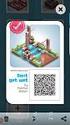 平 成 28 年 度 履 修 登 録 について 履 修 する 授 業 科 目 の 登 録 は 教 育 情 報 システム ( 学 生 ポータル)で 行 うこととなっています 学 生 ポータルでは 履 修 登 録 の 他 に 学 生 本 人 の 基 本 情 報 の 内 容 確 認 や 学 生 自 身 で 連 絡 先 等 の 変 更 ができる 連 絡 先 情 報 入 力 の 機 能 があります 最 初 の
平 成 28 年 度 履 修 登 録 について 履 修 する 授 業 科 目 の 登 録 は 教 育 情 報 システム ( 学 生 ポータル)で 行 うこととなっています 学 生 ポータルでは 履 修 登 録 の 他 に 学 生 本 人 の 基 本 情 報 の 内 容 確 認 や 学 生 自 身 で 連 絡 先 等 の 変 更 ができる 連 絡 先 情 報 入 力 の 機 能 があります 最 初 の
PowerPoint Presentation
 Mac OS X 10.7 (Lion)に WeDo Software ver. 1.2をインストールする 株 式 会 社 アフレル 918-8231 福 井 県 福 井 市 問 屋 町 3 丁 目 111 TEL 0776-25-0303( 代 ) http://www.afrel.co.jp/ Copyright(C) Afrel Co. Ltd. (http://www.afrel.co.jp)
Mac OS X 10.7 (Lion)に WeDo Software ver. 1.2をインストールする 株 式 会 社 アフレル 918-8231 福 井 県 福 井 市 問 屋 町 3 丁 目 111 TEL 0776-25-0303( 代 ) http://www.afrel.co.jp/ Copyright(C) Afrel Co. Ltd. (http://www.afrel.co.jp)
Excel basics
 Excel 入 門 Excel は 表 計 算 およびデータ 分 析 のための 効 果 的 なアプリケーションです 最 も 効 果 的 に 使 用 するためには 最 初 にその 基 礎 を 理 解 する 必 要 があります このチュートリ アルでは すべてのブックで 使 用 する 作 業 と 機 能 をいくつか 紹 介 します 開 始 する 前 に... 1 1. 新 しい 空 白 のブックを 作
Excel 入 門 Excel は 表 計 算 およびデータ 分 析 のための 効 果 的 なアプリケーションです 最 も 効 果 的 に 使 用 するためには 最 初 にその 基 礎 を 理 解 する 必 要 があります このチュートリ アルでは すべてのブックで 使 用 する 作 業 と 機 能 をいくつか 紹 介 します 開 始 する 前 に... 1 1. 新 しい 空 白 のブックを 作
はじめに でんでん 記 録 Win10/8.1/8/7( 以 下 でんでん 記 録 とする)をご 利 用 いただきまして 誠 にありがとうございます 本 マニュアルを 参 照 して インストールを 行 ってください セキュリティについて 本 システムのデータを 保 存 する 共 有 データファイルは
 でんでん 記 録 Win10/8.1/8/7 インストールマニュアル 第 4 版 2016/8/16 はじめに でんでん 記 録 Win10/8.1/8/7( 以 下 でんでん 記 録 とする)をご 利 用 いただきまして 誠 にありがとうございます 本 マニュアルを 参 照 して インストールを 行 ってください セキュリティについて 本 システムのデータを 保 存 する 共 有 データファイルは
でんでん 記 録 Win10/8.1/8/7 インストールマニュアル 第 4 版 2016/8/16 はじめに でんでん 記 録 Win10/8.1/8/7( 以 下 でんでん 記 録 とする)をご 利 用 いただきまして 誠 にありがとうございます 本 マニュアルを 参 照 して インストールを 行 ってください セキュリティについて 本 システムのデータを 保 存 する 共 有 データファイルは
目 次 1. Internet Explorer の 設 定 3 2. NetISMS ナビゲータへのログイン 15 3. ActiveX コントロールのインストール 17 4. Internet Explorer 以 外 の 設 定 18 1
 NetISMS システム 端 末 設 定 ガイド 注 意 事 項 各 社 各 部 門 等 でのセキュリティ 上 の 規 定 と 相 反 する 場 合 があります 必 ずご 自 身 の 使 用 する PC 端 末 のセキュリティ 管 理 者 等 にご 確 認 願 います 第 4.0 版 2016 年 7 月 1 日 目 次 1. Internet Explorer の 設 定 3 2. NetISMS
NetISMS システム 端 末 設 定 ガイド 注 意 事 項 各 社 各 部 門 等 でのセキュリティ 上 の 規 定 と 相 反 する 場 合 があります 必 ずご 自 身 の 使 用 する PC 端 末 のセキュリティ 管 理 者 等 にご 確 認 願 います 第 4.0 版 2016 年 7 月 1 日 目 次 1. Internet Explorer の 設 定 3 2. NetISMS
名 刺 データ 登 録 最 初 の 名 刺 の 登 録 の 際 には ボタンを 押 します 名 刺 登 録 画 面 が 開 きますので ボタンを 押 すと 新 規 の 登 録 画 面 が 現 れます 各 項 目 に 名 刺 データを 入 力 していきます グループは 事 前 に 登 録 したてあるも
 名 刺 業 務 管 理 システム 使 用 マニュアル はじめに 名 刺 管 理 用 のソフトウェアは 様 々な 種 類 のものが 販 売 されております しかしながら 操 作 が 難 しかったり 検 索 が 複 雑 であったり 入 力 が 面 倒 であったりすることが 少 なくなく なかなか 痒 いところに 手 が 届 かない 状 態 で 悩 まれている 方 が 多 いと 言 われています このソフトウェアは
名 刺 業 務 管 理 システム 使 用 マニュアル はじめに 名 刺 管 理 用 のソフトウェアは 様 々な 種 類 のものが 販 売 されております しかしながら 操 作 が 難 しかったり 検 索 が 複 雑 であったり 入 力 が 面 倒 であったりすることが 少 なくなく なかなか 痒 いところに 手 が 届 かない 状 態 で 悩 まれている 方 が 多 いと 言 われています このソフトウェアは
Getting Started With Parallels Desktop® 14
 Parallels Desktop 14 スタートアップ Parallels International GmbH Vordergasse 59 8200 Schaffhausen スイス Tel:+ 41 52 672 20 30 www.parallels.com/jp Copyright 1999-2018 Parallels International GmbH.All rights reserved.
Parallels Desktop 14 スタートアップ Parallels International GmbH Vordergasse 59 8200 Schaffhausen スイス Tel:+ 41 52 672 20 30 www.parallels.com/jp Copyright 1999-2018 Parallels International GmbH.All rights reserved.
Microsoft PowerPoint - WEBディスクご利用の手引きv1.2.ppt
 WEBディスク ご 利 の 引 き Ver 1.2 次 WEBディスクのフォルダを 開 く (p.3 p.4) WEBディスク 上 のファイルを 直 接 取 得 する (p.5) Internet Explorer 6/7 を 使 わずにWEBディスクへ 接 続 する Windows Vista 編 (p.6) Windows XP 編 (p.7) WEBディスクへ 接 続 できない 場 合 (p.8)
WEBディスク ご 利 の 引 き Ver 1.2 次 WEBディスクのフォルダを 開 く (p.3 p.4) WEBディスク 上 のファイルを 直 接 取 得 する (p.5) Internet Explorer 6/7 を 使 わずにWEBディスクへ 接 続 する Windows Vista 編 (p.6) Windows XP 編 (p.7) WEBディスクへ 接 続 できない 場 合 (p.8)
ユーザーガイド
 印 刷 の 管 理 バージョン 1.1 ユーザーガイド 2016 年 7 月 www.lexmark.com 内 容 2 内 容 変 更 履 歴... 3 概 要... 4 アプリケーションを 使 用 する... 5 アプリケーションへのアクセス... 5 アプリケーションを 管 理 する... 5 問 題 に 対 処 する... 7 アプリケーションが 適 切 にロードできない...7 アプリケーションにログインできない...
印 刷 の 管 理 バージョン 1.1 ユーザーガイド 2016 年 7 月 www.lexmark.com 内 容 2 内 容 変 更 履 歴... 3 概 要... 4 アプリケーションを 使 用 する... 5 アプリケーションへのアクセス... 5 アプリケーションを 管 理 する... 5 問 題 に 対 処 する... 7 アプリケーションが 適 切 にロードできない...7 アプリケーションにログインできない...
<4D F736F F D2090C389AA8CA72D92F18F6F2D D F ED28CFC82AF91808DEC837D836A B E838B A815B816A2E646F6378>
 1. 基 本 事 項 1.1. システムで 行 えること デジタルライブラリー では データベース 上 に 登 録 されている 様 々なカテゴリのデータを 検 索 閲 覧 できます データを 検 索 する キーワード 検 索 全 データをフリーワードで 検 索 できます 簡 易 検 索 データの 共 通 項 目 に 条 件 を 指 定 し 全 データを 横 断 して 検 索 できます 詳 細 検 索
1. 基 本 事 項 1.1. システムで 行 えること デジタルライブラリー では データベース 上 に 登 録 されている 様 々なカテゴリのデータを 検 索 閲 覧 できます データを 検 索 する キーワード 検 索 全 データをフリーワードで 検 索 できます 簡 易 検 索 データの 共 通 項 目 に 条 件 を 指 定 し 全 データを 横 断 して 検 索 できます 詳 細 検 索
IBM SPSS Statistics for Mac OS のインストール手順 (シングル ユーザー)
 IBM SPSS Statistics for Mac OS の インストール 手 順 (シングル ユー ザー) 以 下 に 示 すのは シングル ユーザー ライセンス を 使 用 した IBM SPSS Statistics バージョン 19 のインストール 手 順 です シングルユーザー ライセンスを 使 用 すると 最 大 2 台 のコンピュータに SPSS Statistics をインストールできます
IBM SPSS Statistics for Mac OS の インストール 手 順 (シングル ユー ザー) 以 下 に 示 すのは シングル ユーザー ライセンス を 使 用 した IBM SPSS Statistics バージョン 19 のインストール 手 順 です シングルユーザー ライセンスを 使 用 すると 最 大 2 台 のコンピュータに SPSS Statistics をインストールできます
POWER EGG V2.01 ユーザーズマニュアル ファイル管理編
 POWER EGG V2.0 ユーザーズマニュアル ファイル 管 理 編 Copyright 2009 D-CIRCLE,INC. All Rights Reserved 2009.4 はじめに 本 書 では POWER EGG 利 用 者 向 けに 以 下 の POWER EGG のファイル 管 理 機 能 に 関 する 操 作 を 説 明 しま す なお 当 マニュアルでは ファイル 管 理 機
POWER EGG V2.0 ユーザーズマニュアル ファイル 管 理 編 Copyright 2009 D-CIRCLE,INC. All Rights Reserved 2009.4 はじめに 本 書 では POWER EGG 利 用 者 向 けに 以 下 の POWER EGG のファイル 管 理 機 能 に 関 する 操 作 を 説 明 しま す なお 当 マニュアルでは ファイル 管 理 機
2007 Microsoft Corporation. All rights reserved. 本 書 に 記 載 した 情 報 は 本 書 各 項 目 に 関 する 発 行 日 現 在 の Microsoft の 見 解 を 表 明 するものです Microsoft は 絶 えず 変 化 する
 Microsoft Office Visio 2007 自 習 書 データリンク 2007 Microsoft Corporation. All rights reserved. 本 書 に 記 載 した 情 報 は 本 書 各 項 目 に 関 する 発 行 日 現 在 の Microsoft の 見 解 を 表 明 するものです Microsoft は 絶 えず 変 化 する 市 場 に 対 応
Microsoft Office Visio 2007 自 習 書 データリンク 2007 Microsoft Corporation. All rights reserved. 本 書 に 記 載 した 情 報 は 本 書 各 項 目 に 関 する 発 行 日 現 在 の Microsoft の 見 解 を 表 明 するものです Microsoft は 絶 えず 変 化 する 市 場 に 対 応
Windows 7 Professional (Windows 8.1 Pro 64bitダウングレード)モデルをお使いの方へ
 Windows 7 Professional (Windows 8.1 Pro 64bit ダウングレード)モデルをお 使 いの 方 へ - 必 ずお 読 みください- C80170012 お 買 い 上 げのコンピューターは Windows 7 Professional (Windows 8.1 Pro 64bit ダウング レード)モデル( 以 降 本 機 )です 本 書 では 通 常 の Windows
Windows 7 Professional (Windows 8.1 Pro 64bit ダウングレード)モデルをお 使 いの 方 へ - 必 ずお 読 みください- C80170012 お 買 い 上 げのコンピューターは Windows 7 Professional (Windows 8.1 Pro 64bit ダウング レード)モデル( 以 降 本 機 )です 本 書 では 通 常 の Windows
表紙
 インストールマニュアル(Windows 8) ( 第 4.0 版 ) 群 馬 県 国 民 健 康 保 険 団 体 連 合 会 改 訂 履 歴 版 数 日 付 改 訂 内 容 第 1.0 版 平 成 21 年 8 月 10 日 初 版 第 2.0 版 平 成 24 年 4 月 1 日 Windows 7(32bit/64bit) 対 応 受 給 者 情 報 コピー 機 能 追 加 第 2.1 版 平
インストールマニュアル(Windows 8) ( 第 4.0 版 ) 群 馬 県 国 民 健 康 保 険 団 体 連 合 会 改 訂 履 歴 版 数 日 付 改 訂 内 容 第 1.0 版 平 成 21 年 8 月 10 日 初 版 第 2.0 版 平 成 24 年 4 月 1 日 Windows 7(32bit/64bit) 対 応 受 給 者 情 報 コピー 機 能 追 加 第 2.1 版 平
PowerPoint プレゼンテーション
 1 履 修 履 歴 データベースの 仕 組 み 学 生 が 履 修 履 歴 を 登 録 して 企 業 へデータを 送 信 すると 企 業 担 当 者 が 履 修 履 歴 データを 見 られるようになります 不 特 定 の 企 業 に 履 修 履 歴 データが 閲 覧 されるわけではありません < 基 本 的 な 流 れ> A 社 データ ベース 応 募 企 業 へ データを 送 信 学 生 A 専
1 履 修 履 歴 データベースの 仕 組 み 学 生 が 履 修 履 歴 を 登 録 して 企 業 へデータを 送 信 すると 企 業 担 当 者 が 履 修 履 歴 データを 見 られるようになります 不 特 定 の 企 業 に 履 修 履 歴 データが 閲 覧 されるわけではありません < 基 本 的 な 流 れ> A 社 データ ベース 応 募 企 業 へ データを 送 信 学 生 A 専
端 末 型 払 い 出 しの 場 合 接 続 構 成 図 フレッツ グループから 払 出 されたIPアドレス /32 NTT 西 日 本 地 域 IP 網 フレッツ グループ フレッツ グループから 払 出 されたIPアドレス /
 CTU 端 末 型 接 続 設 定 例 H19 年 10 月 端 末 型 払 い 出 しの 場 合 接 続 構 成 図 フレッツ グループから 払 出 されたIPアドレス 172.25.1.1/32 NTT 西 日 本 地 域 IP 網 フレッツ グループ フレッツ グループから 払 出 されたIPアドレス 172.25.1.2/32 172.25.1.1 172.25.1.2 192.168.24.1
CTU 端 末 型 接 続 設 定 例 H19 年 10 月 端 末 型 払 い 出 しの 場 合 接 続 構 成 図 フレッツ グループから 払 出 されたIPアドレス 172.25.1.1/32 NTT 西 日 本 地 域 IP 網 フレッツ グループ フレッツ グループから 払 出 されたIPアドレス 172.25.1.2/32 172.25.1.1 172.25.1.2 192.168.24.1
Visio-XPSP2_Mpro.vsd
 日 本 情 報 クリエイト 株 式 会 社 Magazine-Proで Microsoft Windows XP Service Pack 2 を 適 用 するにあたって Microsoft Windows XP Service Pack 2 セキュリティ 強 化 機 能 搭 載 は 2004 年 9 月 2 日 にMicrosoft 社 より 公 開 され た Windows XP Home Edition
日 本 情 報 クリエイト 株 式 会 社 Magazine-Proで Microsoft Windows XP Service Pack 2 を 適 用 するにあたって Microsoft Windows XP Service Pack 2 セキュリティ 強 化 機 能 搭 載 は 2004 年 9 月 2 日 にMicrosoft 社 より 公 開 され た Windows XP Home Edition
<4D6963726F736F667420576F7264202D20979897708ED28FDA8DD7837D836A83858341838B2E646F6378>
 デジタル 化 資 料 送 信 サービス の 利 用 方 法 目 次 1 はじめに(サービスの 概 要 利 用 上 の 注 意 ) p.1 2 検 索 の 仕 方 ( 本 を 探 す) p.3 3 閲 覧 の 仕 方 ( 本 を 読 む) p.7 1 はじめに 1.1 サービスの 概 要 について デジタル 化 資 料 送 信 サービス ( 送 信 サービス)は 国 立 国 会 図 書 館 でデジタル
デジタル 化 資 料 送 信 サービス の 利 用 方 法 目 次 1 はじめに(サービスの 概 要 利 用 上 の 注 意 ) p.1 2 検 索 の 仕 方 ( 本 を 探 す) p.3 3 閲 覧 の 仕 方 ( 本 を 読 む) p.7 1 はじめに 1.1 サービスの 概 要 について デジタル 化 資 料 送 信 サービス ( 送 信 サービス)は 国 立 国 会 図 書 館 でデジタル
Windows 7ファイル送信方法 SMB編
 プッシュスキャン ~ Windows 7 編 ~ プッシュスキャン ~SMB 送 信 設 定 の 概 略 ~...2 作 業 1 PC 側 送 信 先 共 有 フォルダーの 設 定...3 1-1 ユーザーアカウントの 作 成 4 1-2 共 有 フォルダーの 作 成 8 作 業 2 imagerunner 側 の 送 信 設 定... 13 設 定 方 法 1 リモート UI から 宛 先 の 登
プッシュスキャン ~ Windows 7 編 ~ プッシュスキャン ~SMB 送 信 設 定 の 概 略 ~...2 作 業 1 PC 側 送 信 先 共 有 フォルダーの 設 定...3 1-1 ユーザーアカウントの 作 成 4 1-2 共 有 フォルダーの 作 成 8 作 業 2 imagerunner 側 の 送 信 設 定... 13 設 定 方 法 1 リモート UI から 宛 先 の 登
スライド 1
 ログイン 登 録 確 認 編 集 Copyright(C)2013 Agilecore Co.,Ltd.All right reserved. 1 ログイン Copyright(C)2013 Agilecore Co.,Ltd.All right reserved. 2 1 パソコンのWEBブラウザから 下 記 URLに 接 続 してください https://www.kintai-ebisu.com/koara-series/
ログイン 登 録 確 認 編 集 Copyright(C)2013 Agilecore Co.,Ltd.All right reserved. 1 ログイン Copyright(C)2013 Agilecore Co.,Ltd.All right reserved. 2 1 パソコンのWEBブラウザから 下 記 URLに 接 続 してください https://www.kintai-ebisu.com/koara-series/
ProWebRabbitインストールガイド
 ProWebRabbit インストールガイド このインストールガイドでは ProWebRabbit の 標 準 的 なインストール 方 法 について 説 明 します システム 構 築 方 法 の 詳 細 な 説 明 などについては 取 扱 説 明 書 を 参 照 してください ProWebRabbit の 以 前 のバージョンからバージョンアップを 行 う 場 合 には インストール 実 施 前 にご
ProWebRabbit インストールガイド このインストールガイドでは ProWebRabbit の 標 準 的 なインストール 方 法 について 説 明 します システム 構 築 方 法 の 詳 細 な 説 明 などについては 取 扱 説 明 書 を 参 照 してください ProWebRabbit の 以 前 のバージョンからバージョンアップを 行 う 場 合 には インストール 実 施 前 にご
MetaMoJi ClassRoom/ゼミナール 授業実施ガイド
 本 書 では 管 理 者 向 けに MetaMoJi ClassRoom/ゼミナールで 年 度 更 新 を 実 施 する 手 順 について 説 明 して います 管 理 者 ガイドと 合 わせてご 覧 ください Excelは 米 国 Microsoft Corporationの 米 国 およびその 他 の 国 における 登 録 商 標 または 商 標 です Apache OpenOffice Apache
本 書 では 管 理 者 向 けに MetaMoJi ClassRoom/ゼミナールで 年 度 更 新 を 実 施 する 手 順 について 説 明 して います 管 理 者 ガイドと 合 わせてご 覧 ください Excelは 米 国 Microsoft Corporationの 米 国 およびその 他 の 国 における 登 録 商 標 または 商 標 です Apache OpenOffice Apache
 確 定 申 告 書 作 成 システム 操 作 手 順 書 ~ 個 人 利 用 者 向 け 操 作 説 明 書 ~ 平 成 27 年 1 月 JA 長 野 県 営 農 センター ( 株 ) 長 野 県 協 同 電 算 目 次 1.システムの 起 動... 1 ... 1 ... 2 2.ログインとログアウト... 2 ... 3 ...
確 定 申 告 書 作 成 システム 操 作 手 順 書 ~ 個 人 利 用 者 向 け 操 作 説 明 書 ~ 平 成 27 年 1 月 JA 長 野 県 営 農 センター ( 株 ) 長 野 県 協 同 電 算 目 次 1.システムの 起 動... 1 ... 1 ... 2 2.ログインとログアウト... 2 ... 3 ...
目 次 遺 失 物 管 理 プログラム 利 用 者 マニュアル 1. 動 作 条 件... 2 2. 遺 失 物 管 理 プログラムのインストール... 2 3. 運 用 の 流 れ... 3 3.1. 起 動 方 法... 3 4. 操 作 方 法 について... 4 4.1. 基 本 的 な 操
 平 成 19 年 11 月 9 日 目 次 遺 失 物 管 理 プログラム 利 用 者 マニュアル 1. 動 作 条 件... 2 2. 遺 失 物 管 理 プログラムのインストール... 2 3. 運 用 の 流 れ... 3 3.1. 起 動 方 法... 3 4. 操 作 方 法 について... 4 4.1. 基 本 的 な 操 作 方 法... 4 4.2. 項 目 の 入 力 値 制 限
平 成 19 年 11 月 9 日 目 次 遺 失 物 管 理 プログラム 利 用 者 マニュアル 1. 動 作 条 件... 2 2. 遺 失 物 管 理 プログラムのインストール... 2 3. 運 用 の 流 れ... 3 3.1. 起 動 方 法... 3 4. 操 作 方 法 について... 4 4.1. 基 本 的 な 操 作 方 法... 4 4.2. 項 目 の 入 力 値 制 限
目 次 目 次... 本 書 の 見 かた... 2 商 標 について... 2 オープンソースライセンス 公 開... 2 はじめに... 3 概 要... 3 使 用 環 境 について... 4 対 応 している OS およびアプリケーション... 4 ネットワーク 設 定... 4 Googl
 Google ク ラ ウ ド プ リ ン ト ガイ ド 目 次 目 次... 本 書 の 見 かた... 2 商 標 について... 2 オープンソースライセンス 公 開... 2 はじめに... 3 概 要... 3 使 用 環 境 について... 4 対 応 している OS およびアプリケーション... 4 ネットワーク 設 定... 4 Google クラウド プリントの 設 定... 5 手
Google ク ラ ウ ド プ リ ン ト ガイ ド 目 次 目 次... 本 書 の 見 かた... 2 商 標 について... 2 オープンソースライセンス 公 開... 2 はじめに... 3 概 要... 3 使 用 環 境 について... 4 対 応 している OS およびアプリケーション... 4 ネットワーク 設 定... 4 Google クラウド プリントの 設 定... 5 手
治 験 実 施 管 理 システム NMGCP 向 け Excel 形 式 プロトコール 作 成 手 順 書 V4.0.3 対 応 版 第 1 版 株 式 会 社 富 士 通 アドバンストエンジニアリング All Rights Reserved,Copyright 株 式 会 社 富 士 通 アドバン
 2014 年 1 月 7 日 治 験 依 頼 者 各 位 新 潟 市 民 病 院 治 験 管 理 室 Excel 形 式 の 電 子 プロトコール 提 出 の 御 依 頼 当 院 では 効 率 的 で 正 確 な 治 験 の 実 施 のため 電 子 カルテ 内 に 専 用 の Excel 形 式 による 電 子 プロトコールを 導 入 しております つきましては 治 験 依 頼 の 際 に 下 記
2014 年 1 月 7 日 治 験 依 頼 者 各 位 新 潟 市 民 病 院 治 験 管 理 室 Excel 形 式 の 電 子 プロトコール 提 出 の 御 依 頼 当 院 では 効 率 的 で 正 確 な 治 験 の 実 施 のため 電 子 カルテ 内 に 専 用 の Excel 形 式 による 電 子 プロトコールを 導 入 しております つきましては 治 験 依 頼 の 際 に 下 記
目 次 1.ログイン 方 法 P2 2.ログアウト 方 法 P3 3. 基 本 設 定 変 更 サイトネーム スローガンの 設 定 P10~11 カラーバリエーションの 選 択 P12 メニュースタイル 色 の 設 定 P12 4.トップページの 画 像 編 集 画 像 の 変 更 P13~14 T
 ホームページングサービス G o o d P a g e E a s y GoodPageASPシリーズ 操 作 マニュアル 基 本 操 作 編 (EASY+のメニュー 操 作 については メニュー 操 作 編 をご 覧 下 さい) ASPシリーズ(SUPERLITE EASY EASY+)の 基 本 操 作 手 順 は 共 通 ですが マニュアルではGoodPageEASYの 画 面 で 説 明
ホームページングサービス G o o d P a g e E a s y GoodPageASPシリーズ 操 作 マニュアル 基 本 操 作 編 (EASY+のメニュー 操 作 については メニュー 操 作 編 をご 覧 下 さい) ASPシリーズ(SUPERLITE EASY EASY+)の 基 本 操 作 手 順 は 共 通 ですが マニュアルではGoodPageEASYの 画 面 で 説 明
はじめに 本 プログラムファイルは Windows 版 Microsoft Office Excel で 作 成 されています 動 作 環 境 などは 下 記 を 参 照 ください 動 作 確 認 環 境 [Excel] Microsoft Office Excel 2010 Microsoft O
![はじめに 本 プログラムファイルは Windows 版 Microsoft Office Excel で 作 成 されています 動 作 環 境 などは 下 記 を 参 照 ください 動 作 確 認 環 境 [Excel] Microsoft Office Excel 2010 Microsoft O はじめに 本 プログラムファイルは Windows 版 Microsoft Office Excel で 作 成 されています 動 作 環 境 などは 下 記 を 参 照 ください 動 作 確 認 環 境 [Excel] Microsoft Office Excel 2010 Microsoft O](/thumbs/39/20098020.jpg) 認 知 症 退 院 支 援 クリニカルパス ソフトウェア 操 作 説 明 書 Version 120312 対 応 版 はじめに 本 プログラムファイルは Windows 版 Microsoft Office Excel で 作 成 されています 動 作 環 境 などは 下 記 を 参 照 ください 動 作 確 認 環 境 [Excel] Microsoft Office Excel 2010 Microsoft
認 知 症 退 院 支 援 クリニカルパス ソフトウェア 操 作 説 明 書 Version 120312 対 応 版 はじめに 本 プログラムファイルは Windows 版 Microsoft Office Excel で 作 成 されています 動 作 環 境 などは 下 記 を 参 照 ください 動 作 確 認 環 境 [Excel] Microsoft Office Excel 2010 Microsoft
TIPS - 棚 割 りを 開 始 するまで Liteを 起 動 し 企 業 情 報 の 追 加 を 行 い 棚 割 を 行 う 企 業 の 追 加 をして 下 さい 企 業 情 報 の 追 加 時 に エラーメッセージが 表 示 された 場 合 別 途 TIPS トラブルが 発 生 した 場 合
 TIPS 目 次 TIPS 項 目 棚 割 りを 開 始 するまで 商 品 画 像 の 追 加 方 法 商 品 情 報 の 一 括 更 新 登 録 方 法 棚 割 情 報 の 連 携 方 法 小 売 様 棚 割 ソフトとの 棚 割 情 報 連 携 について 他 棚 割 ソフトとの 棚 割 情 報 連 携 について 棚 割 情 報 のExcel 取 込 について 棚 板 設 定 の 詳 細 商 品 設
TIPS 目 次 TIPS 項 目 棚 割 りを 開 始 するまで 商 品 画 像 の 追 加 方 法 商 品 情 報 の 一 括 更 新 登 録 方 法 棚 割 情 報 の 連 携 方 法 小 売 様 棚 割 ソフトとの 棚 割 情 報 連 携 について 他 棚 割 ソフトとの 棚 割 情 報 連 携 について 棚 割 情 報 のExcel 取 込 について 棚 板 設 定 の 詳 細 商 品 設
目 次 目 次... 本 書 の 見 かた... 商 標 について....はじめに... 概 要... サポートされている 機 器 と OS... App Store から Brother ScanViewer をダウンロードする... 文 書 や 画 像 をスキャンする... 6 サポートされてい
 Brother ScanViewer ガイ ド ios/os X 用 目 次 目 次... 本 書 の 見 かた... 商 標 について....はじめに... 概 要... サポートされている 機 器 と OS... App Store から Brother ScanViewer をダウンロードする... 文 書 や 画 像 をスキャンする... 6 サポートされているファイル 形 式... 6.iPhone/iPod
Brother ScanViewer ガイ ド ios/os X 用 目 次 目 次... 本 書 の 見 かた... 商 標 について....はじめに... 概 要... サポートされている 機 器 と OS... App Store から Brother ScanViewer をダウンロードする... 文 書 や 画 像 をスキャンする... 6 サポートされているファイル 形 式... 6.iPhone/iPod
